Jednoduchý a rýchly sprievodca rootovaním systému Android

Po rootnutí telefónu s Androidom máte plný prístup k systému a môžete spúšťať mnoho typov aplikácií, ktoré vyžadujú root prístup.
Mnoho ľudí si myslí, že batéria ich telefónu Samsung už nedokáže uspokojiť ich každodenné potreby. Po vypnutí týchto prehliadaných nastavení však batéria môže ľahko vydržať celý deň.
8. Vždy zapnutý displej
Ľudia si istý čas mysleli, že režim Always-On Display takmer vôbec nespotrebúva batériu. Veď sú to len matné hodiny na čiernom pozadí, však? Keď som si však skontroloval štatistiky spotreby batérie, zistil som, že každú hodinu potichu vybíja niekoľko percent batérie, aj keď som telefón nepoužíval.
Funkcia Always-On Display (Vždy zapnutý displej) udržiava časť obrazovky osvetlenú – a procesor beží v pohotovostnom režime – aby zobrazovala hodiny, upozornenia a stav batérie. To je užitočné, ak neustále pozeráte na telefón, keď je na stole alebo niekde inde. Pre mnohých ľudí sa však neustále vybíjanie batérie neoplatí, a tak ho vypnú.
Ak chcete urobiť to isté, otvorte Nastavenia , klepnite na Uzamknutú obrazovku a AOD a potom vyberte možnosť Vždy zapnuté zobrazenie . Odtiaľto môžete túto funkciu vypnúť.
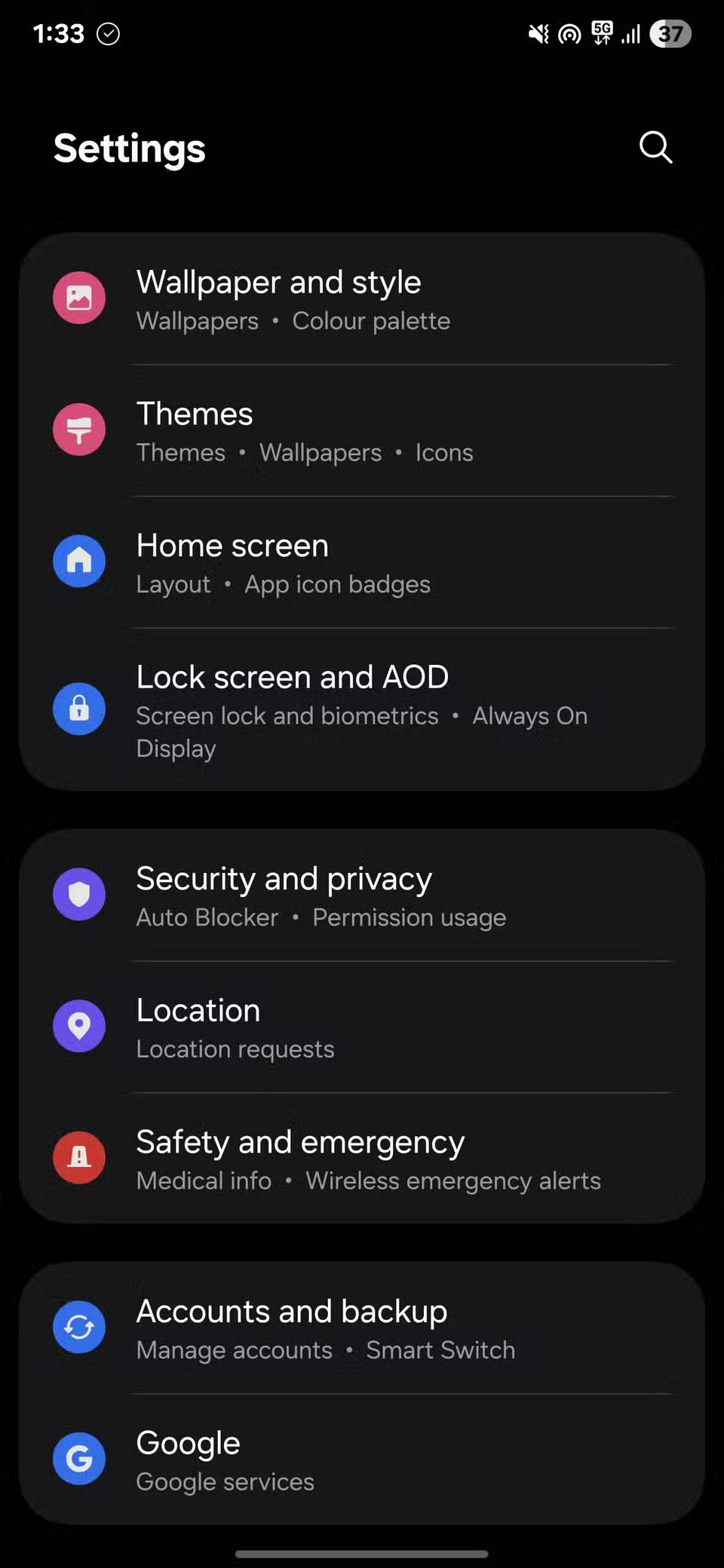
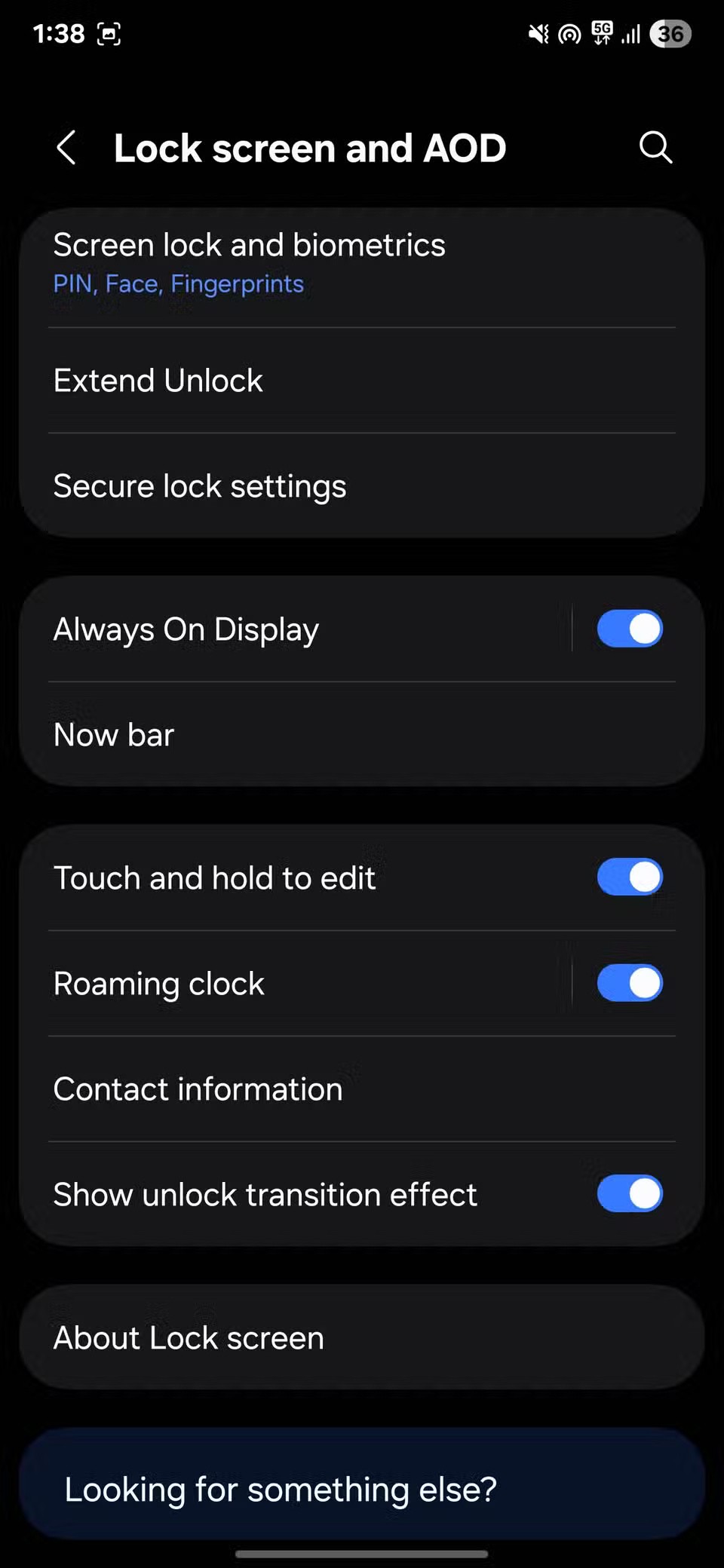
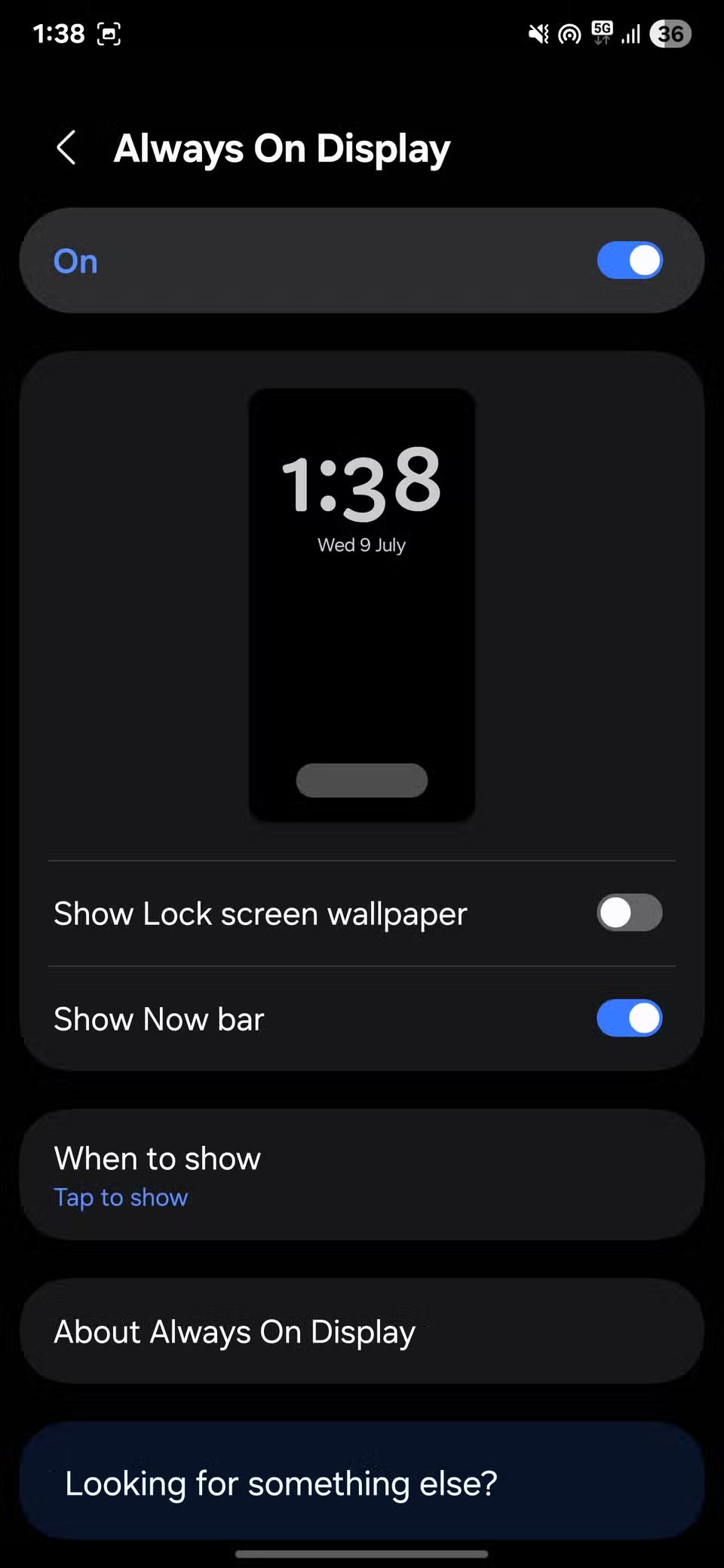
7. RAM Plus
Ak chcete vypnúť funkciu RAM Plus, otvorte Nastavenia , prejdite nadol na položku Starostlivosť o zariadenie a potom klepnite na položku Pamäť . V dolnej časti uvidíte položku RAM Plus. Klepnutím na ňu ju môžete úplne vypnúť alebo zmenšiť jej veľkosť.
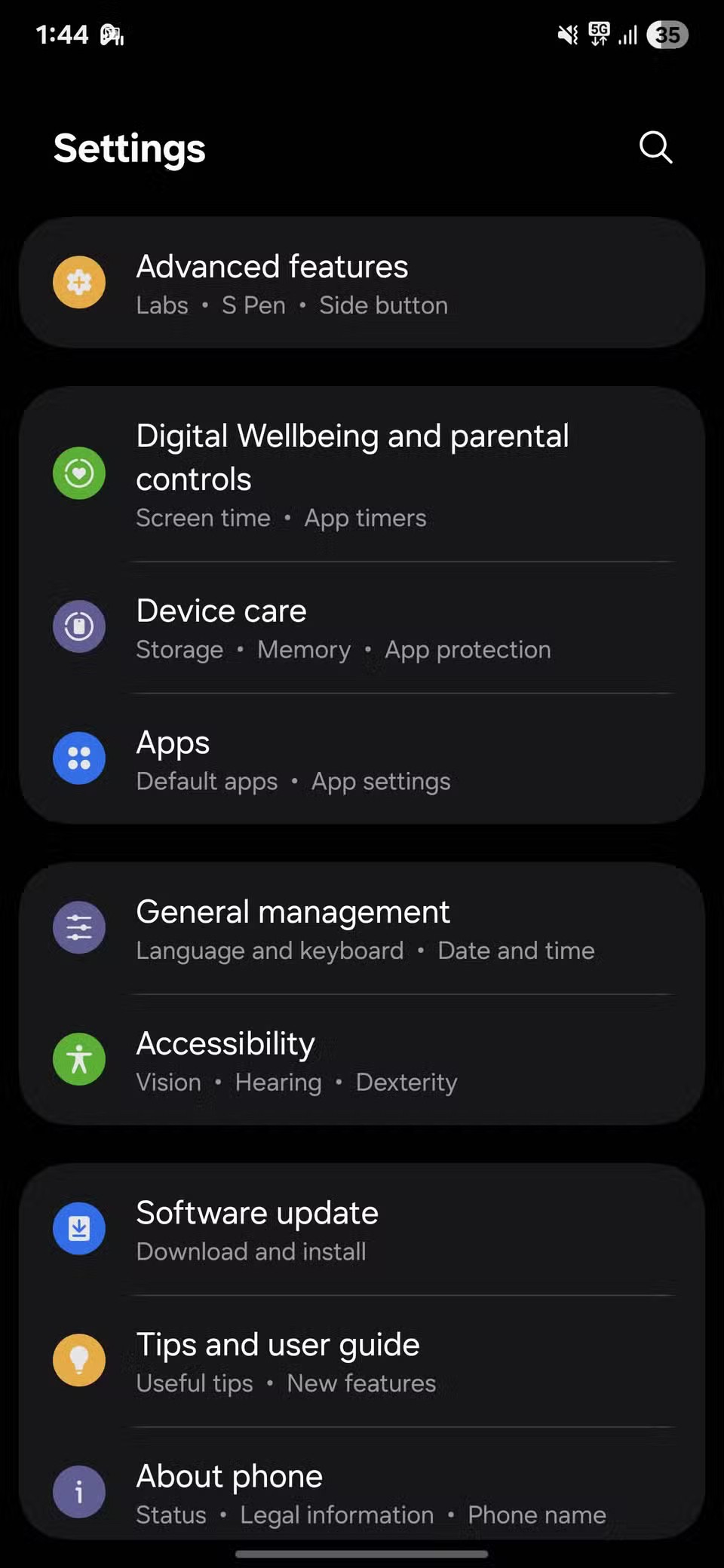
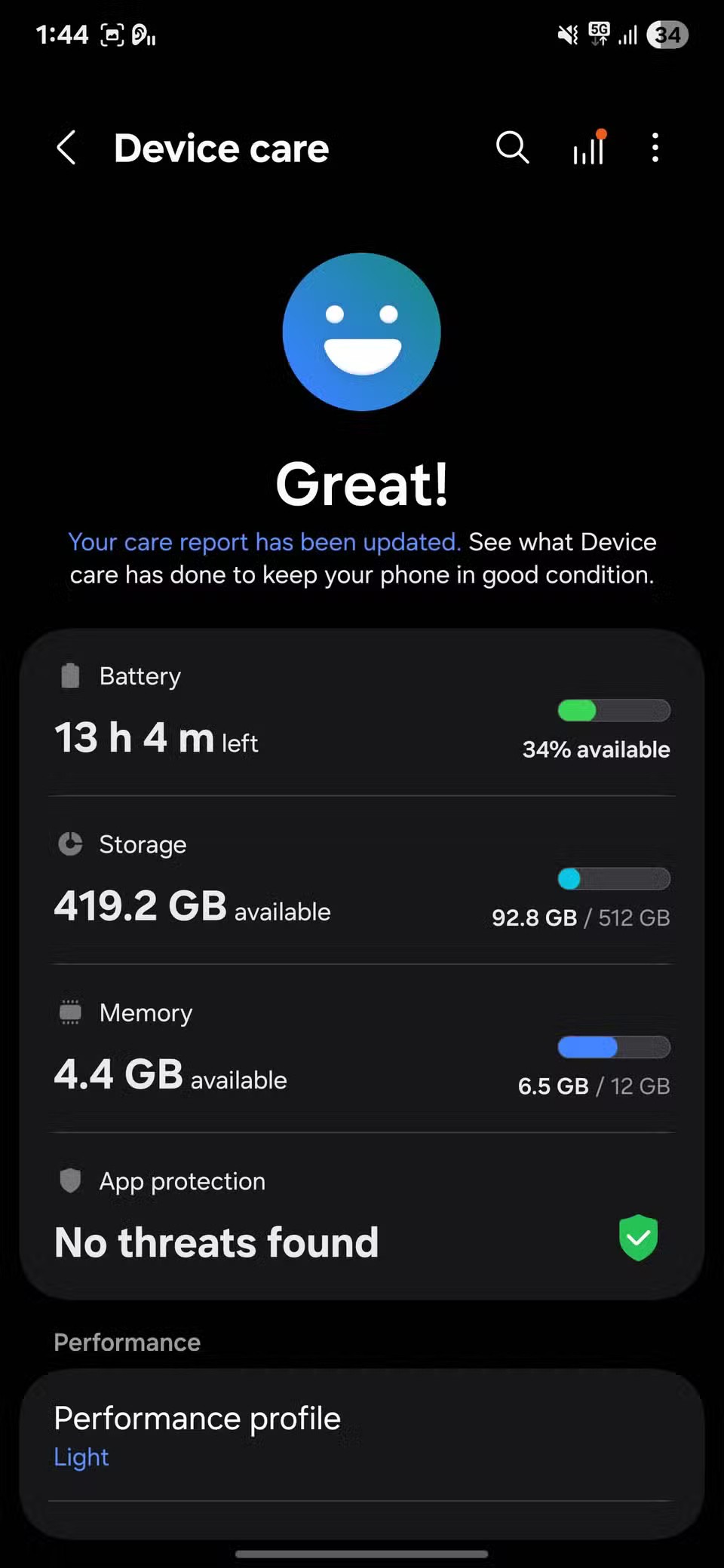
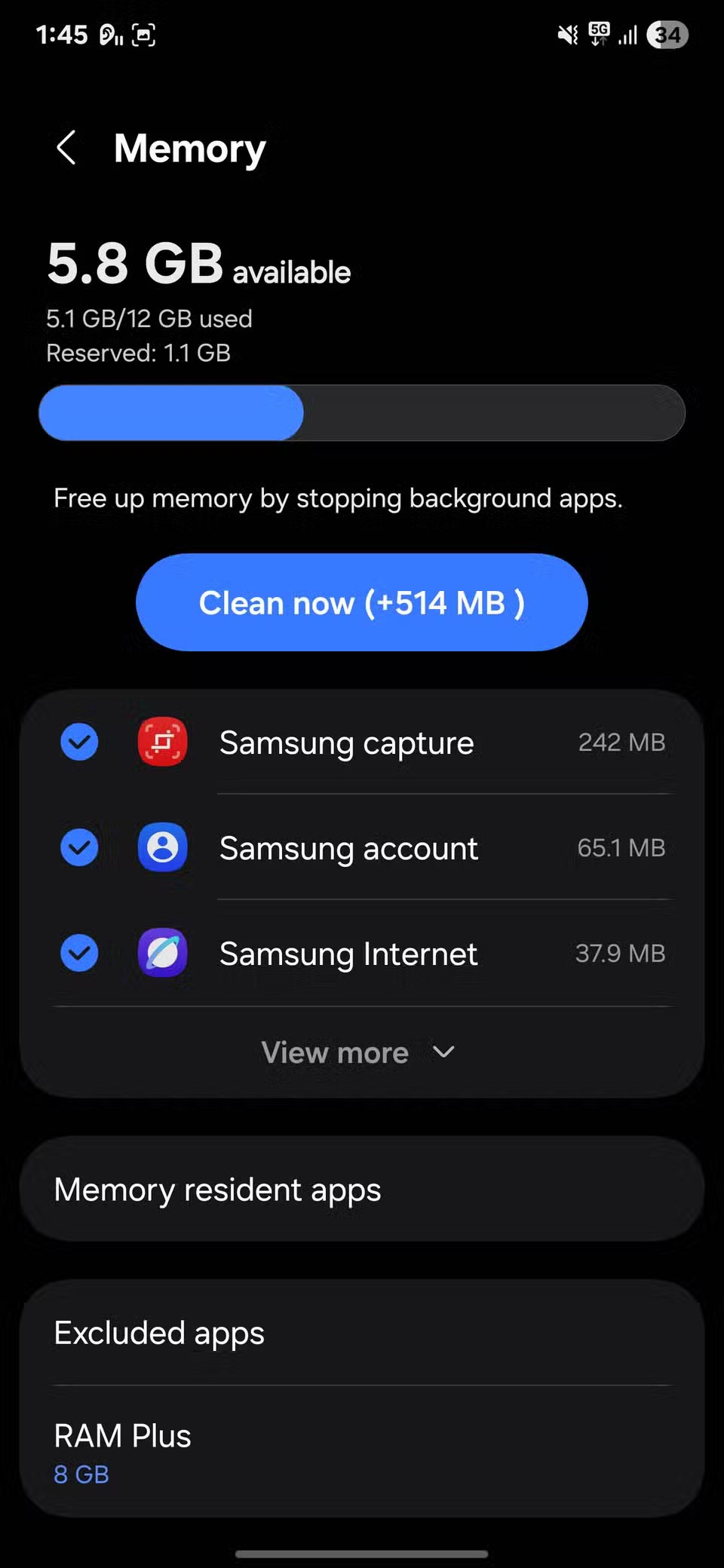
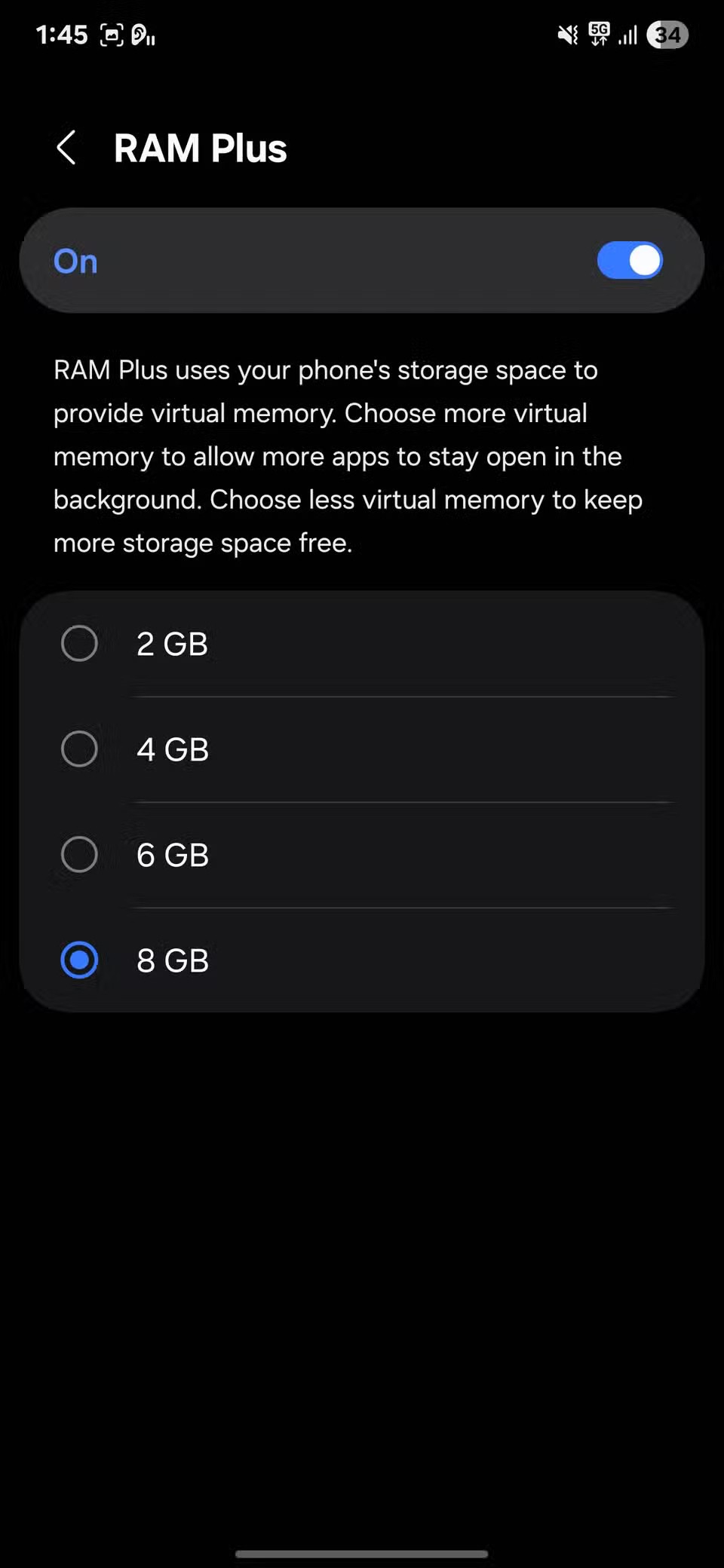
Vypnutím funkcie RAM Plus sa neodstránia žiadne údaje a pri každodennom používaní pravdepodobne nepocítite žiadny rozdiel. Môže to však znížiť zaťaženie zariadenia na pozadí a pomôcť ušetriť každý deň trochu viac batérie, najmä ak nepotrebujete ďalšiu virtuálnu RAM.
6. Skenovanie zariadení v okolí
Ak chcete šetriť batériu, vypnite túto funkciu. V ponuke Nastavenia klepnite na Pripojenia a potom na Ďalšie nastavenia pripojenia . Zobrazí sa vám možnosť Skenovanie zariadení v okolí . Vypnite ju a telefón prestane vyhľadávať zariadenia v okolí, pokiaľ tieto ponuky výslovne neotvoríte.
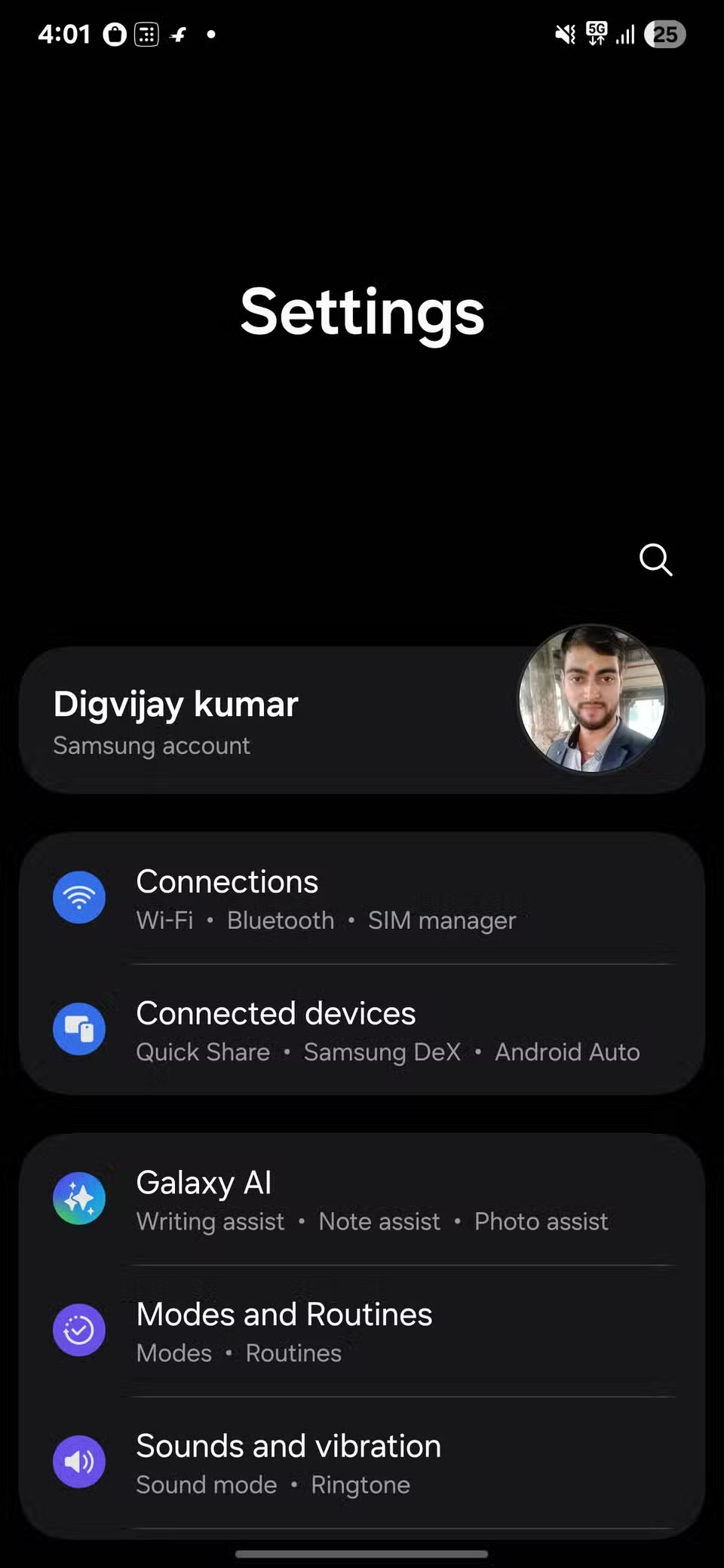
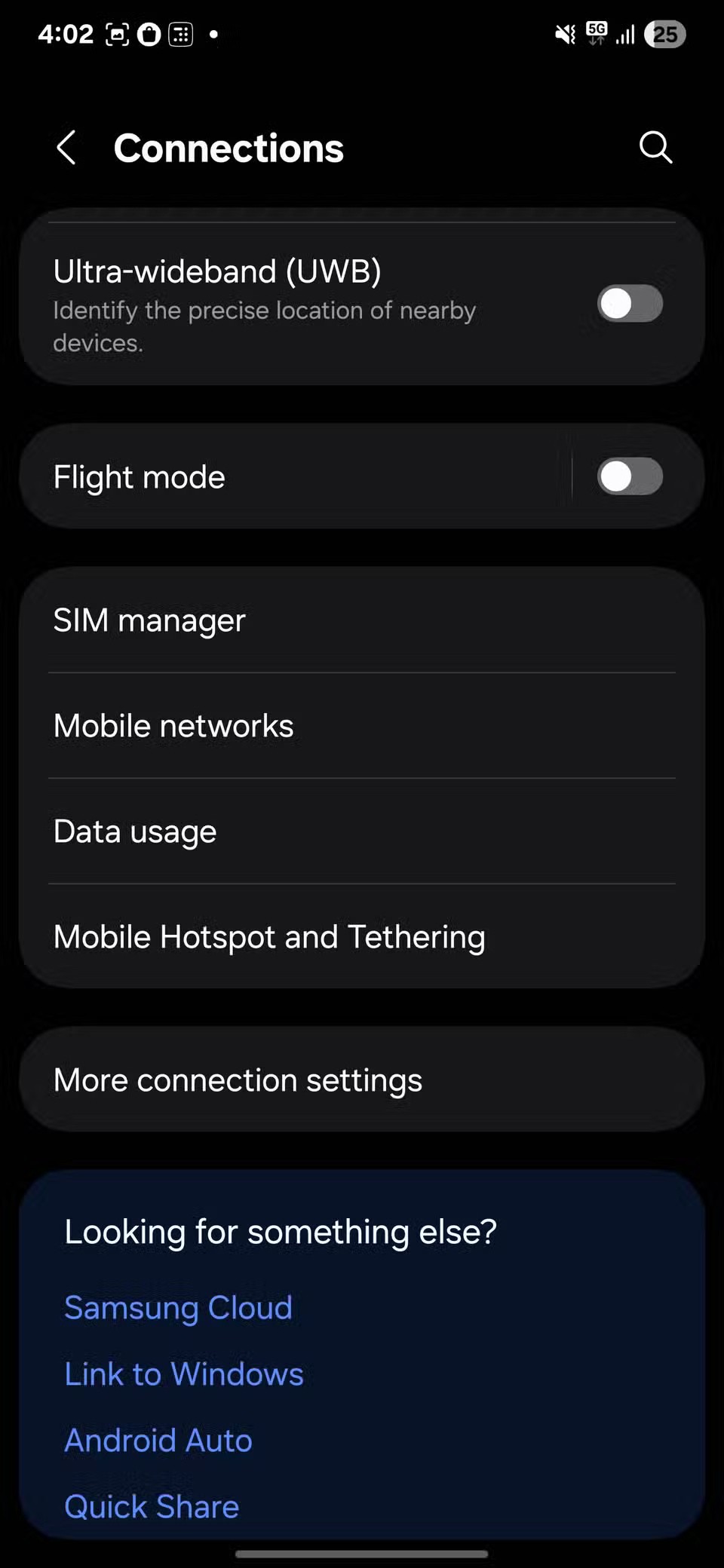
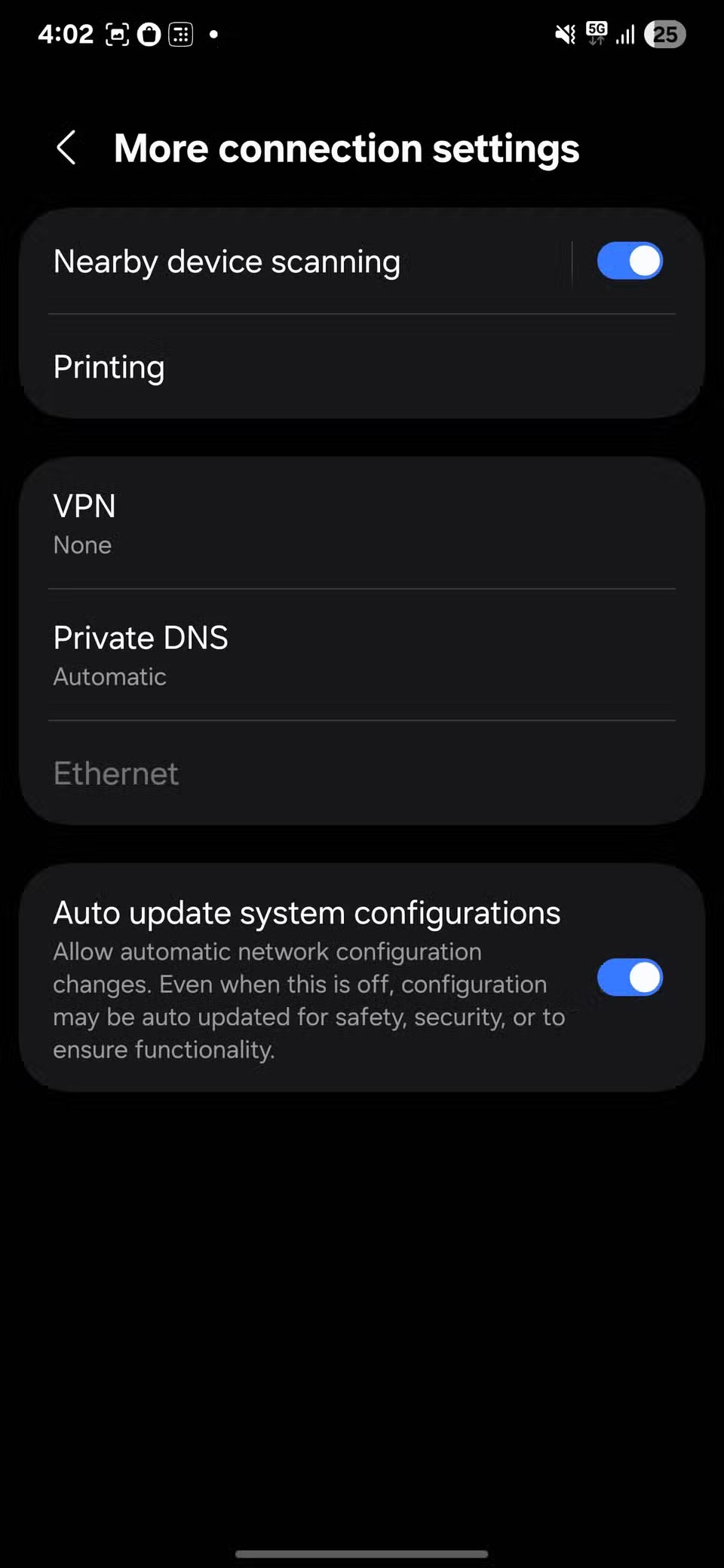
5. Zobuďte Bixbyho svojím hlasom
Ak Bixby nikdy nepoužívate, môžete ho vypnúť. Vypnutie hlasového budenia môže navyše šetriť batériu bez toho, aby ste úplne stratili asistenta. K Bixby máte stále prístup manuálnym otvorením aplikácie alebo stlačením bočného tlačidla, kedykoľvek ho potrebujete.
Ak ho chcete vypnúť, otvorte Nastavenia , prejdite nadol na Rozšírené funkcie a potom klepnite na Bixby . Potom vyberte Registrácia hlasu a vypnite Budenie hlasom .
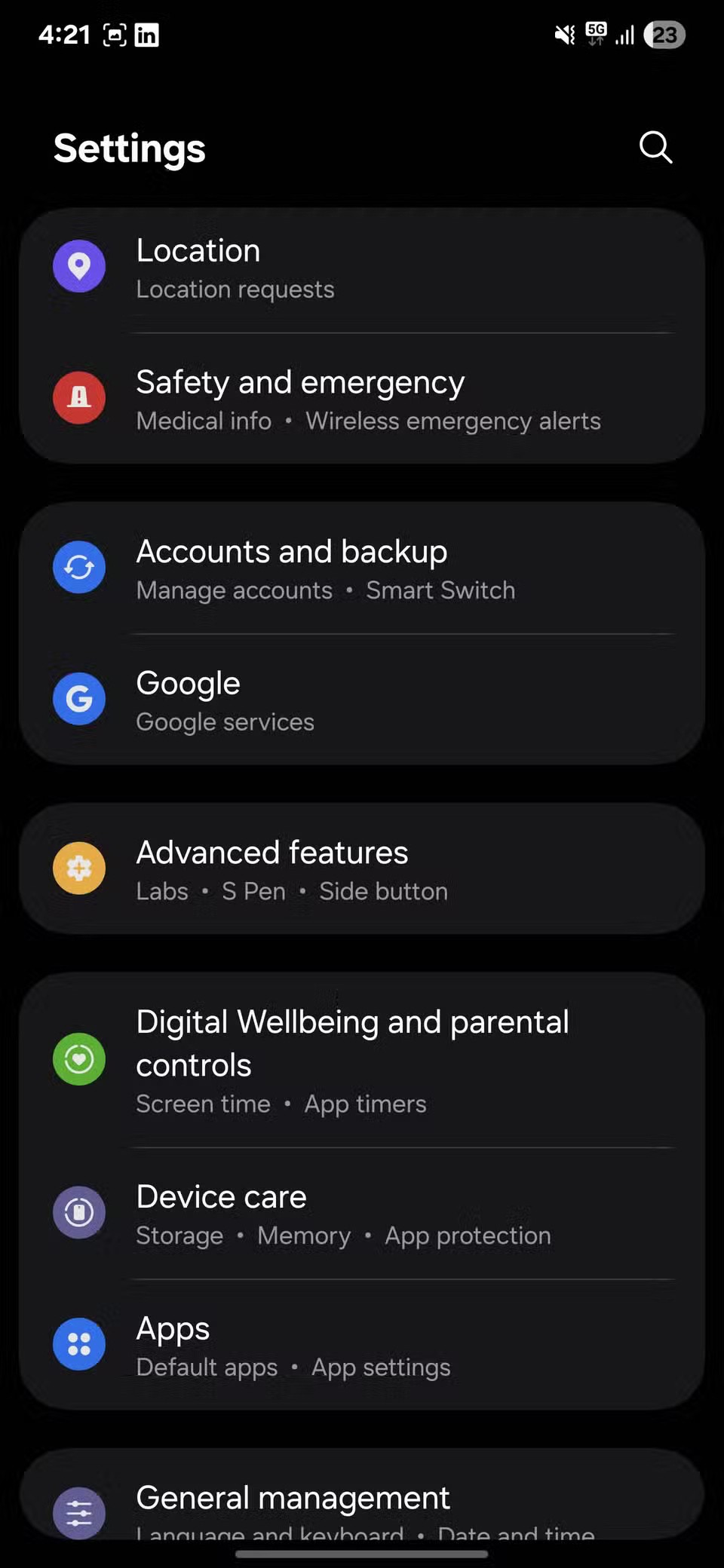
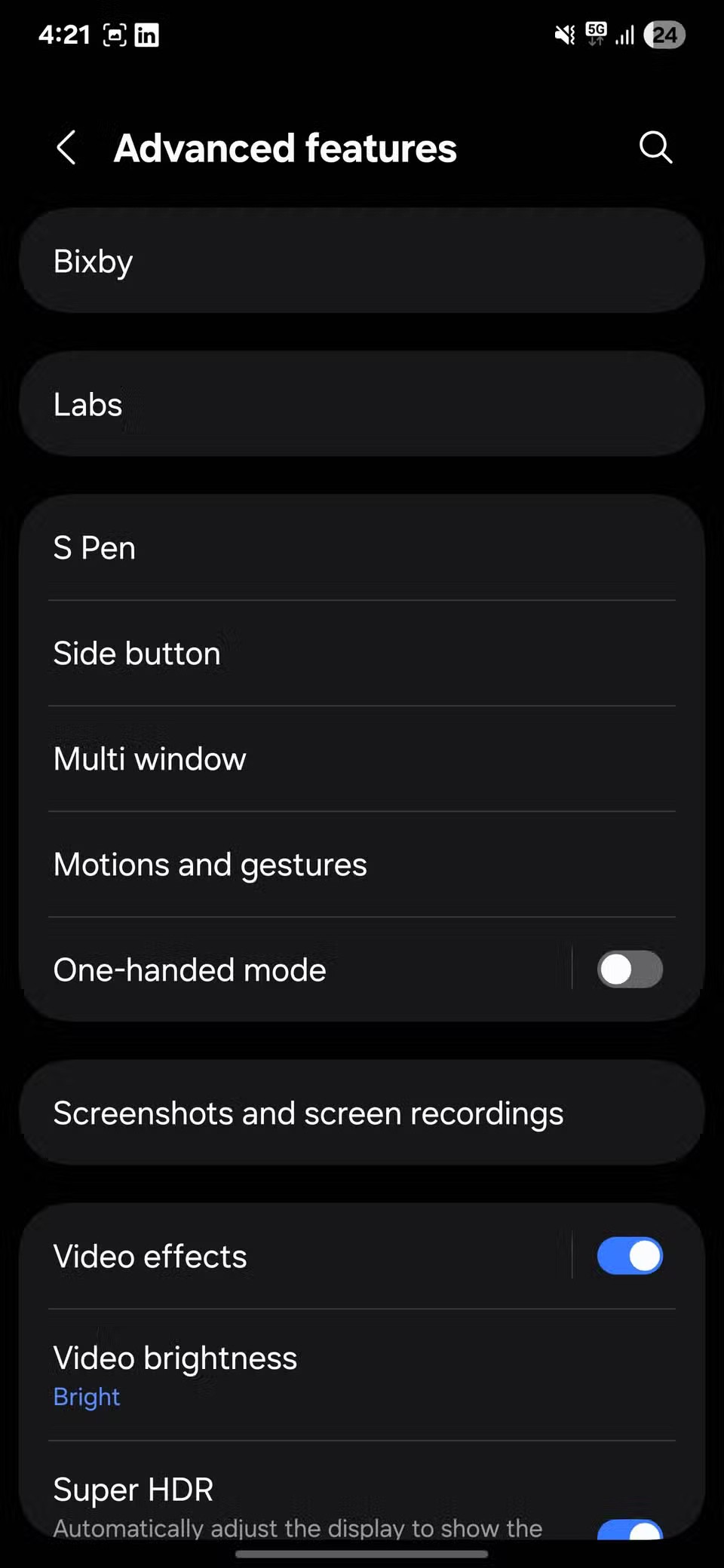
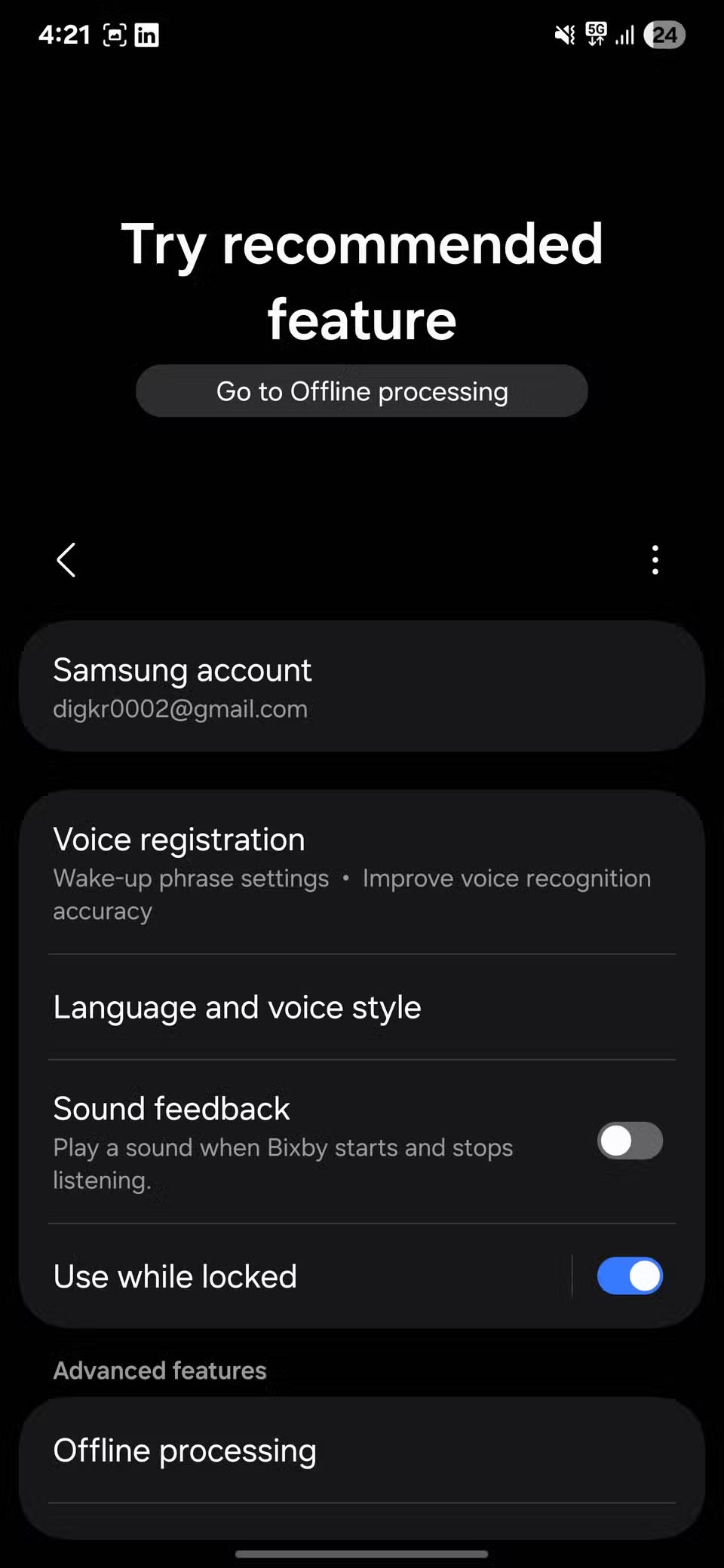
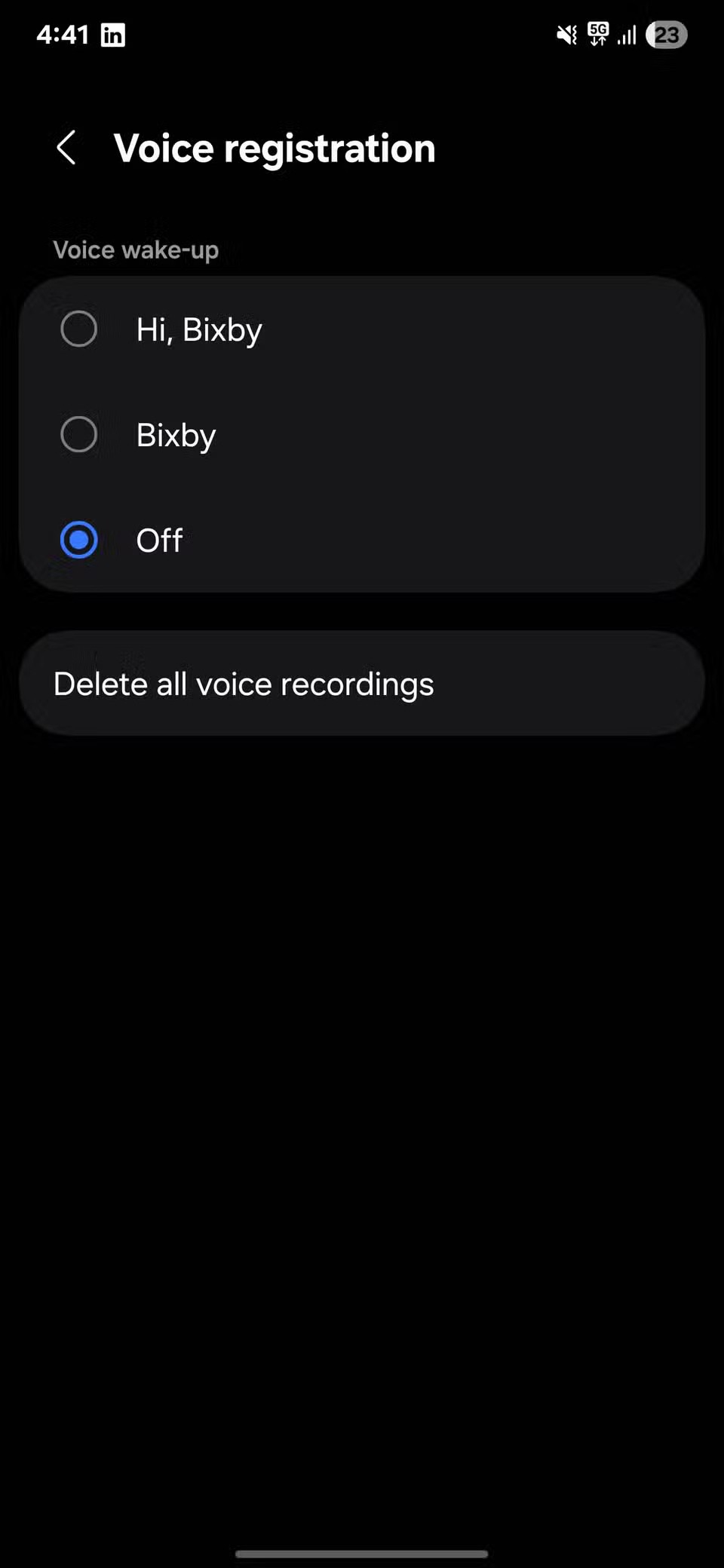
4. Počas sledovania nechajte obrazovku zapnutú (Smart Stay)
Funkcia Smart Stay od spoločnosti Samsung udrží Always-On Display zapnutý, pokiaľ rozpozná, že sa pozeráte na obrazovku. Na prvý pohľad to znie skvele, pretože zabraňuje vypnutiu obrazovky počas čítania alebo sledovania obsahu bez toho, aby ste museli neustále ťukať na obrazovku, aby zostala zapnutá.
Aby to však bolo možné, predný fotoaparát telefónu skenuje vaše oči, čo spotrebúva viac batérie. A ak je časový limit obrazovky nastavený na dlhú hodnotu (napríklad 5 minút), funkcia Smart Stay dokáže udržať obrazovku zapnutú ešte dlhšie.
Ak chcete túto funkciu vypnúť, prejdite do Nastavení a klepnite na Displej . Potom prejdite na Časový limit obrazovky a vyhľadajte možnosť s označením Ponechať obrazovku zapnutú počas sledovania . Vypnite túto možnosť, aby telefón neustále používal fotoaparát na sledovanie vašej tváre.
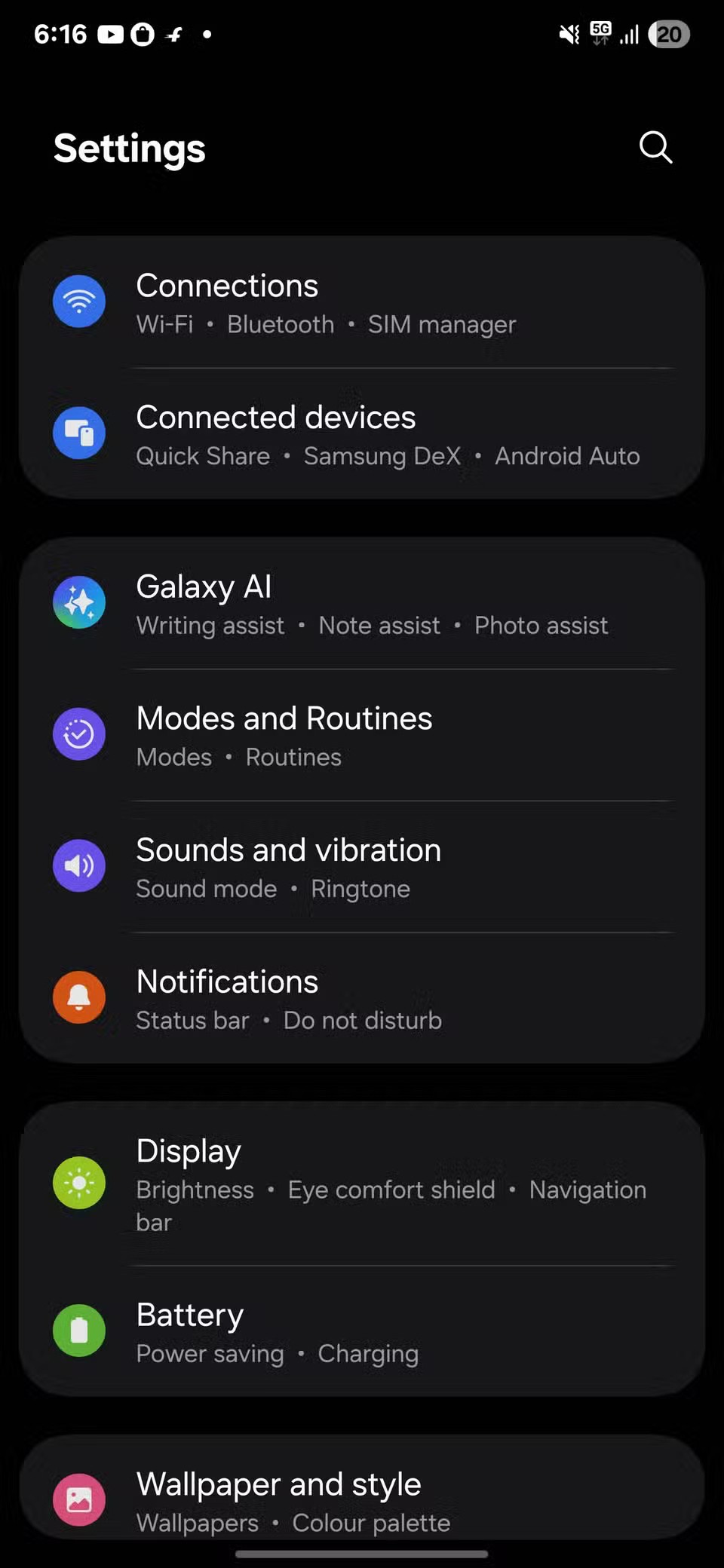
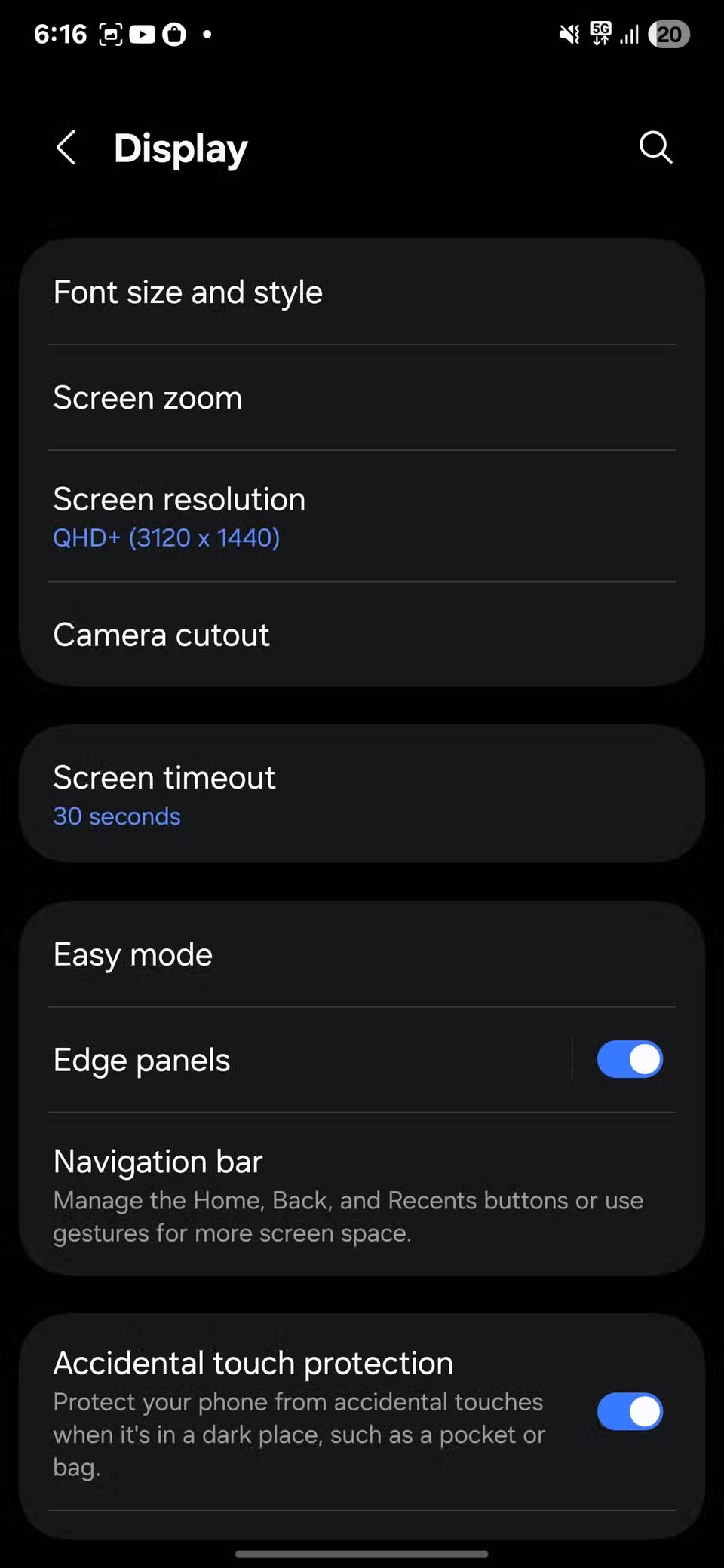
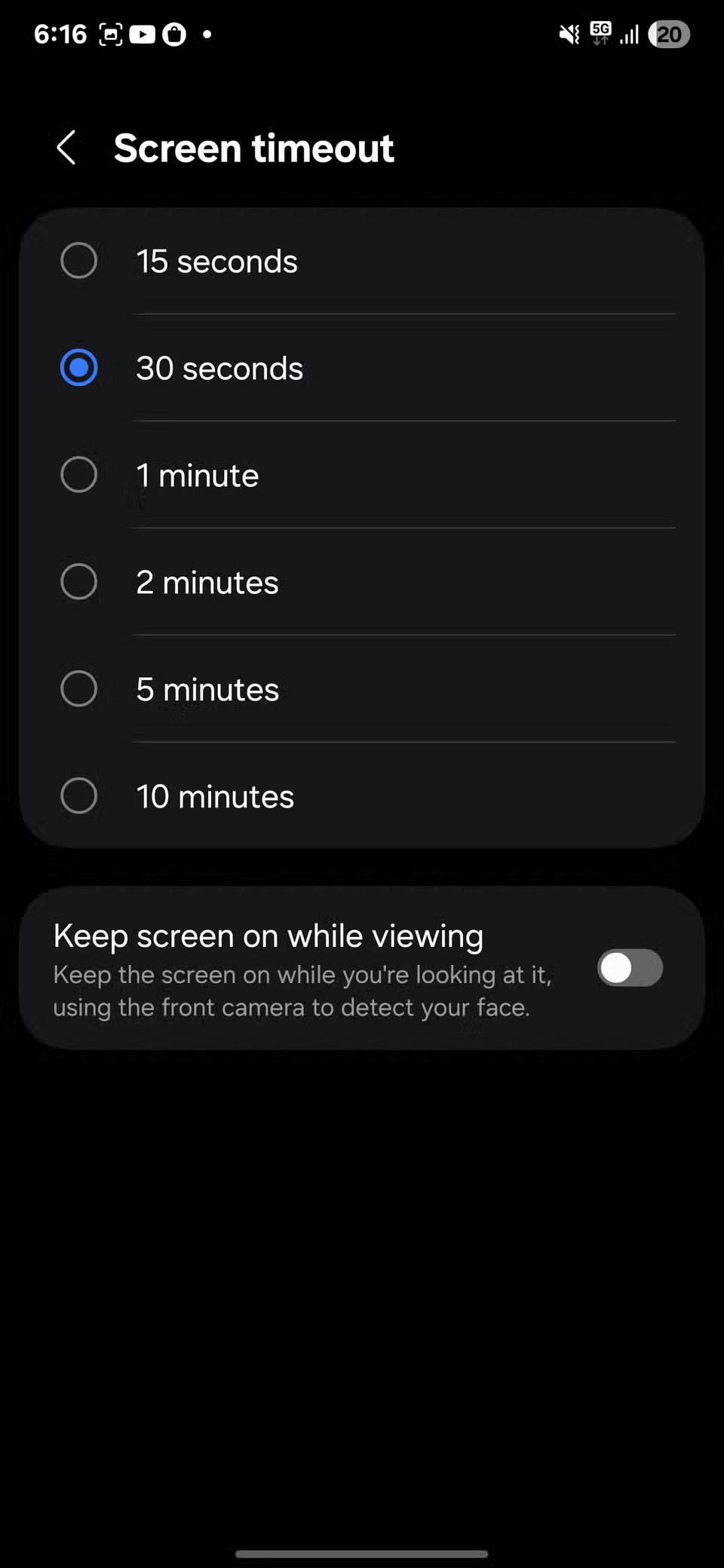
3. Zdvihnite sa na prebudenie
Funkcia Lift to Wake automaticky zapne obrazovku, keď zdvihnete telefón. Je to praktické, pretože na zobrazenie času alebo upozornení nemusíte stláčať žiadne tlačidlá.
Ak túto funkciu nepotrebujete, môžete ju vypnúť. Otvorte ponuku Nastavenia , klepnite na Rozšírené funkcie a potom na Pohyby a gestá . Tu uvidíte možnosť Zdvihnutím prebudiť . Vypnite ju a obrazovka sa zapne iba po stlačení tlačidla napájania alebo dvojitom klepnutí na obrazovku (ak je táto možnosť povolená).
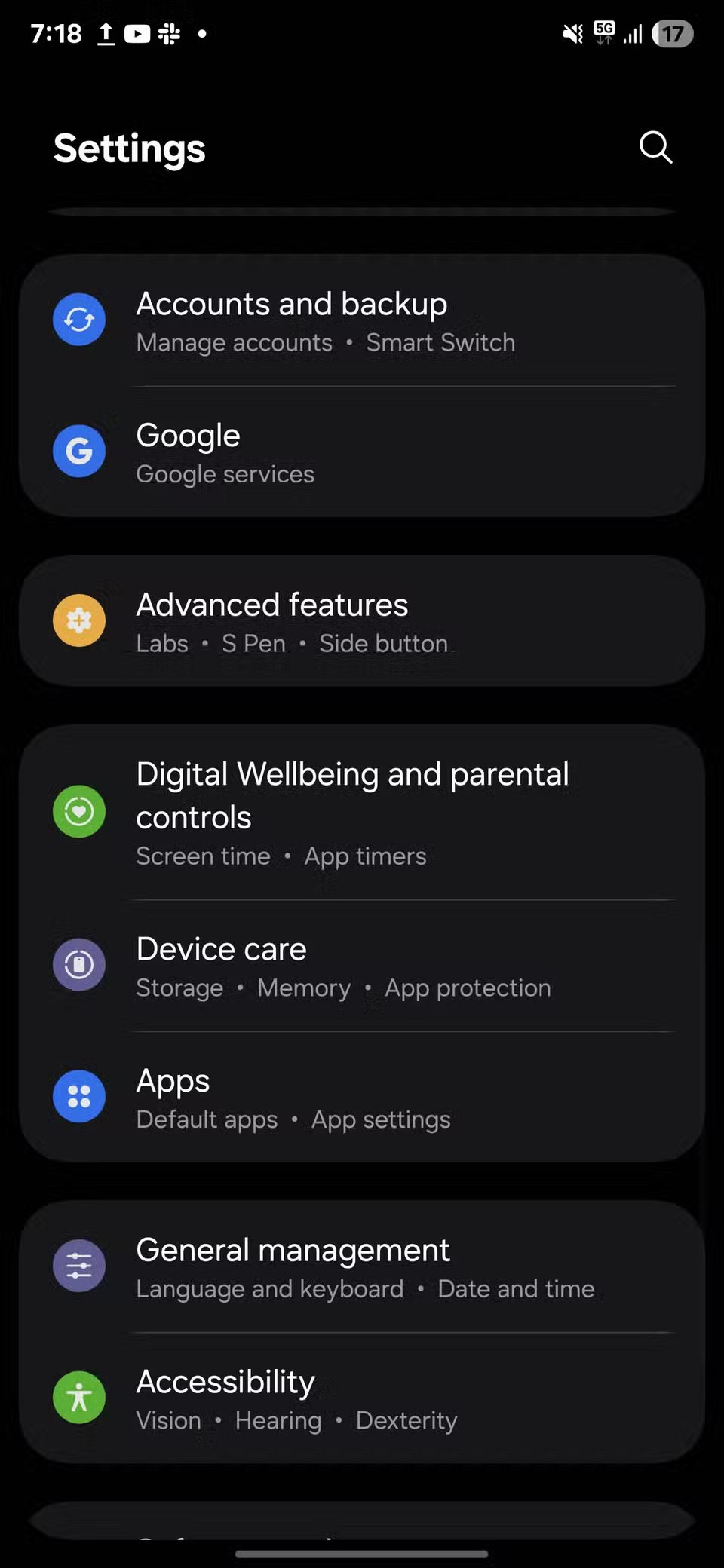

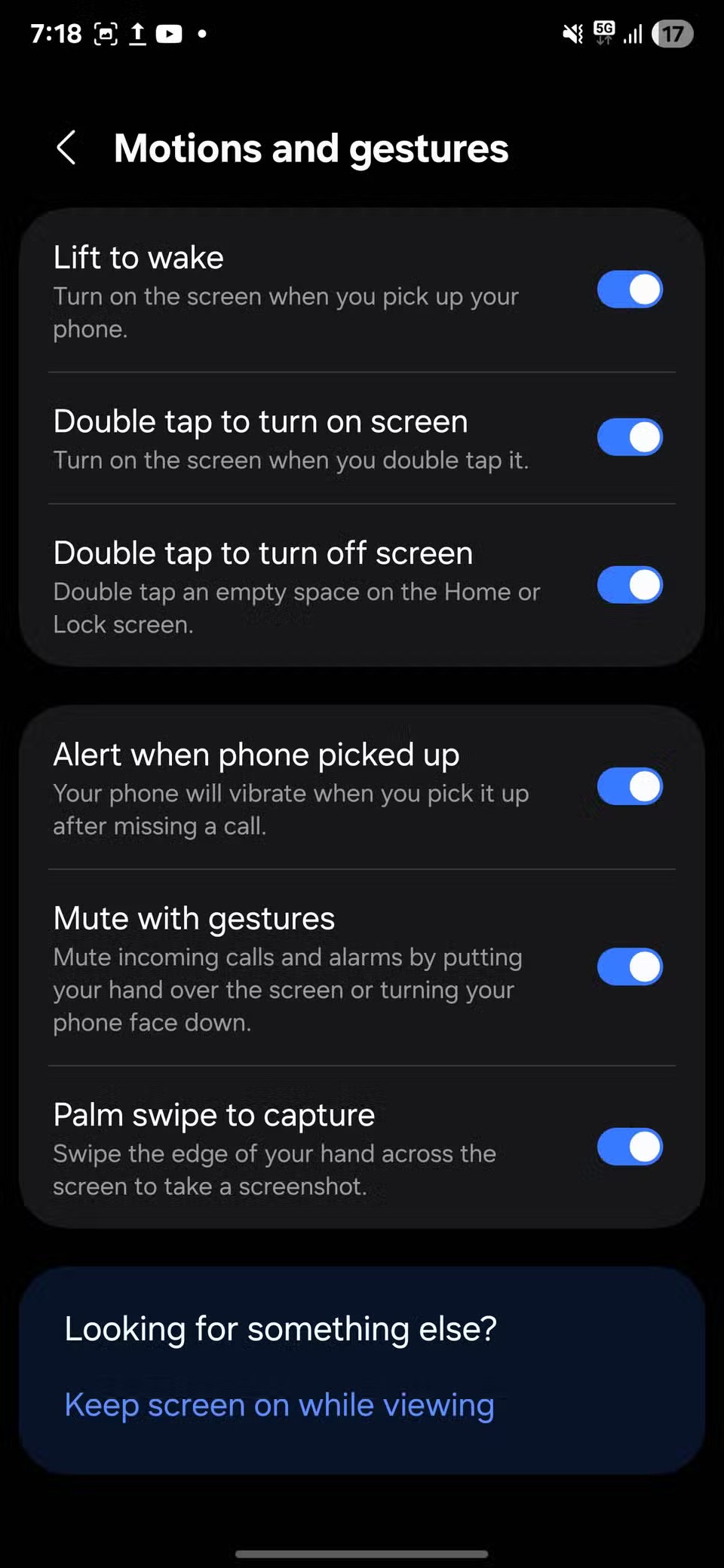
2. Dynamická uzamknutá obrazovka
Ak chcete túto funkciu vypnúť, otvorte Nastavenia , klepnite na Tapeta a štýl a potom vyberte Zmeniť tapety . Posuňte sa nadol na Služby tapiet a vyberte Žiadne . Týmto zabránite telefónu v sťahovaní nových obrázkov na pozadí.
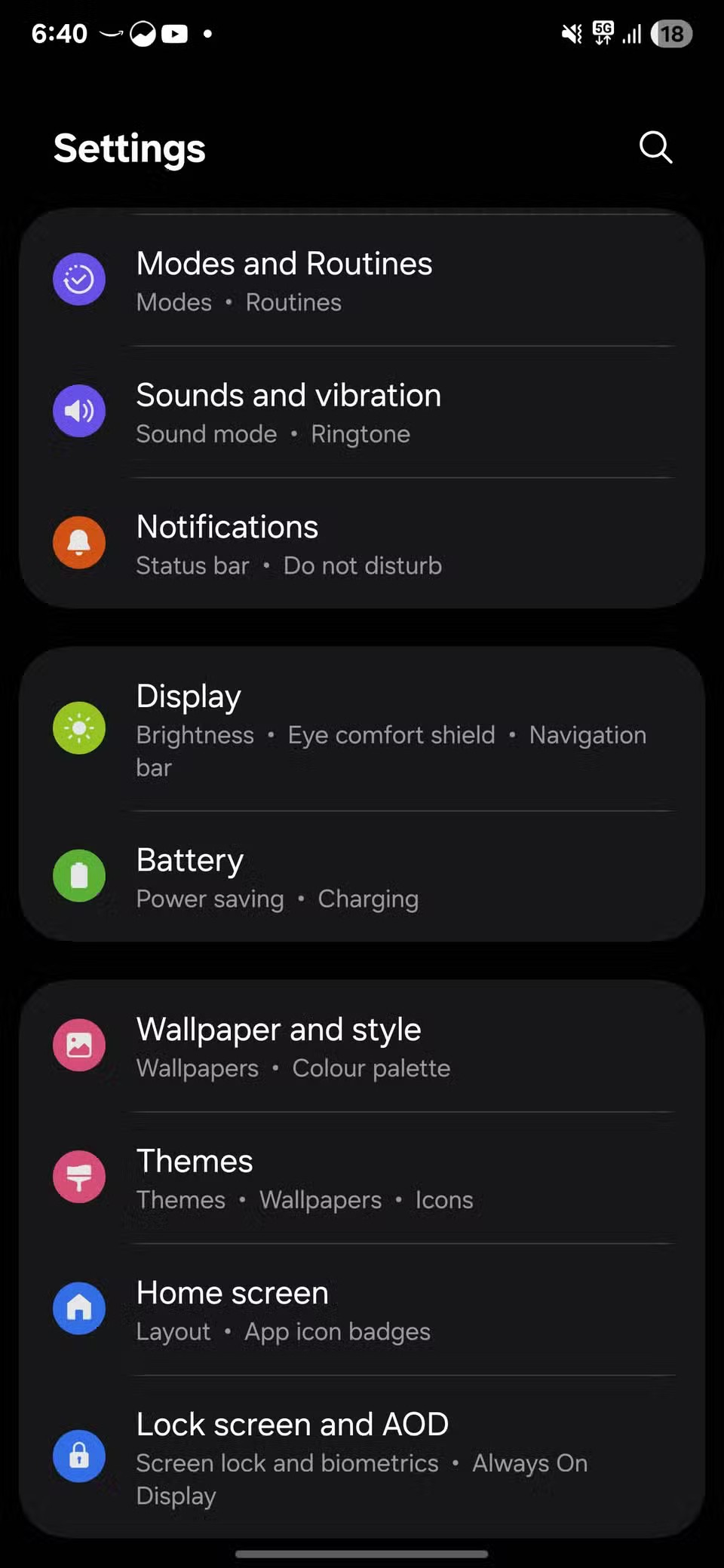
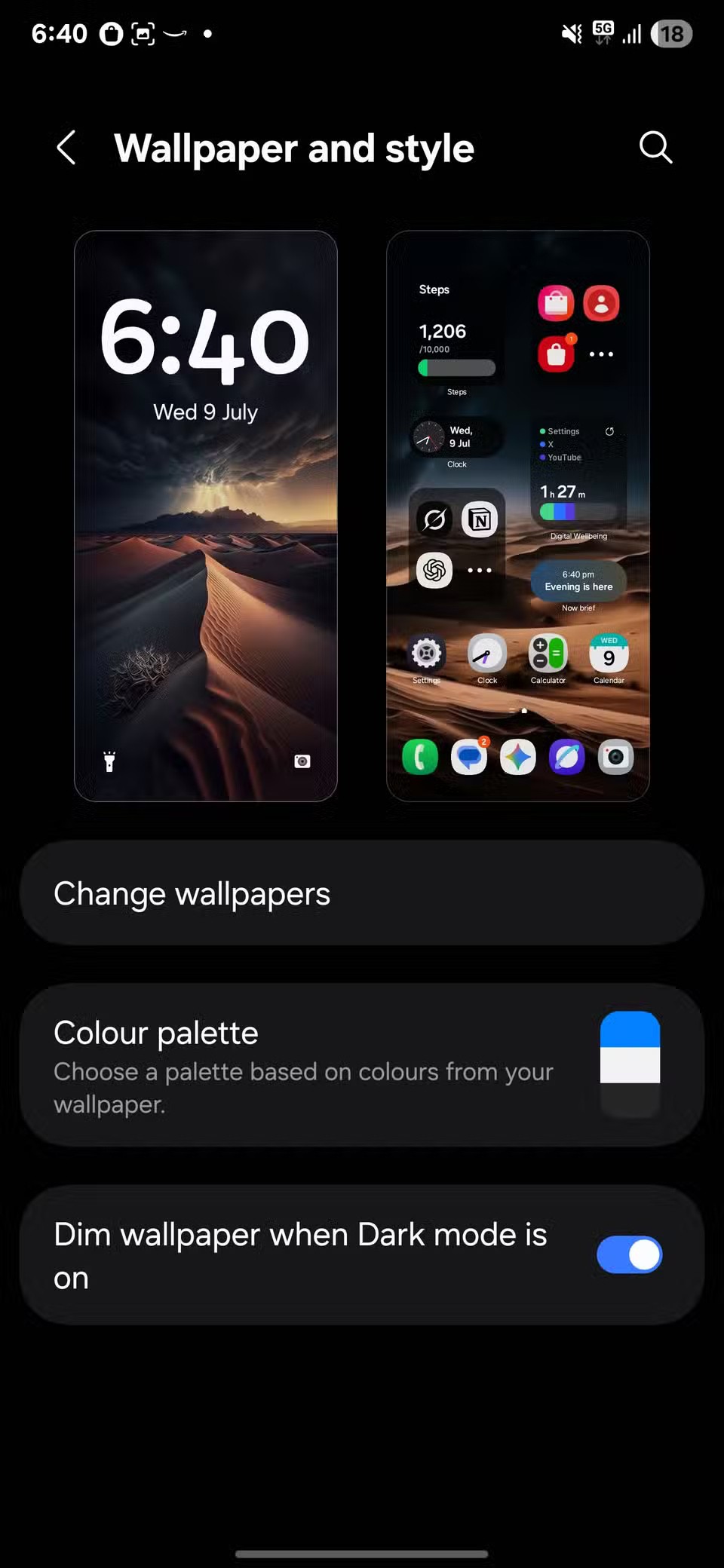
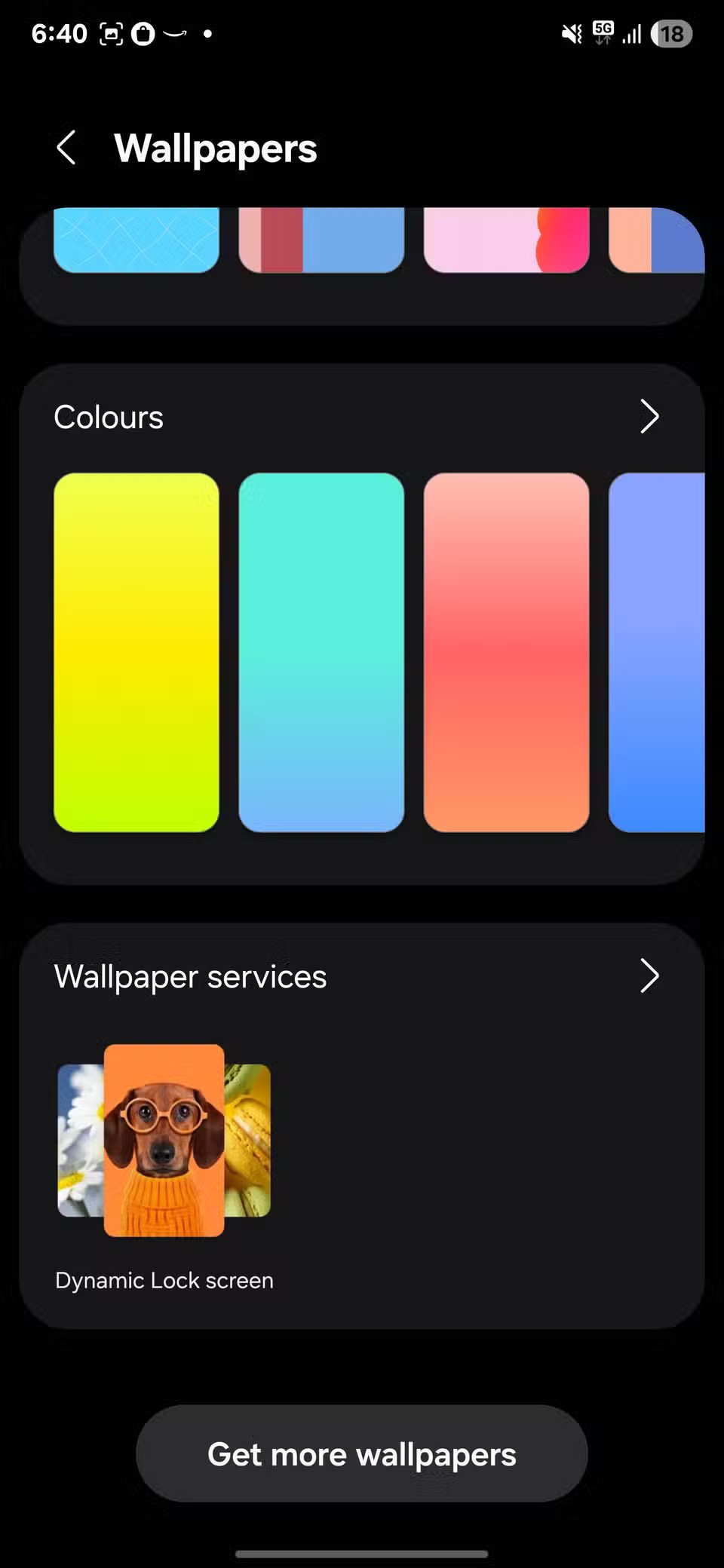
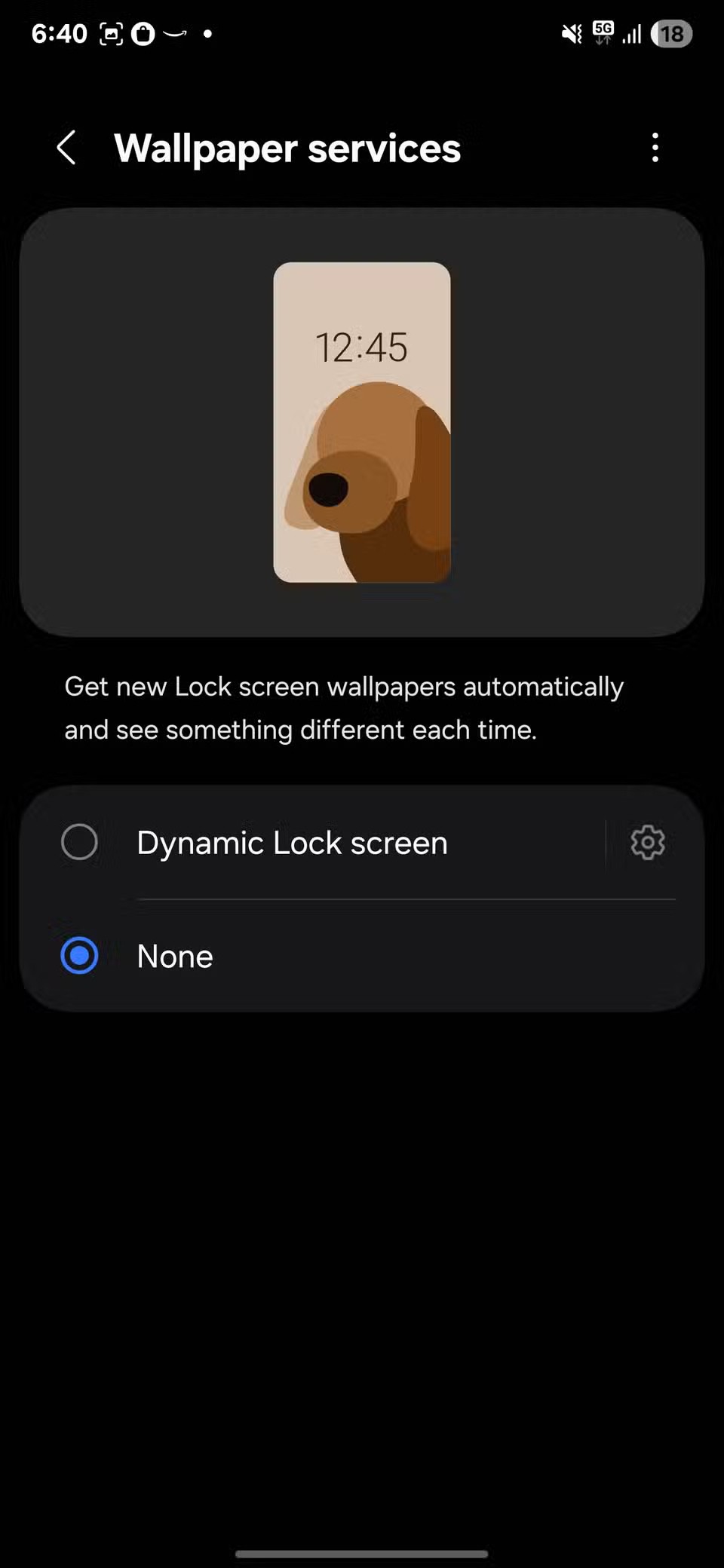
Namiesto toho prepnite na jednu statickú tapetu uzamknutej obrazovky. Váš telefón bude stále vyzerať skvele a teraz budete vedieť, že nespotrebúva ďalšiu batériu ani dáta na obnovenie obrázka, na ktorý sa len pozriete každú sekundu.
1. Obmedzte dáta a aktivitu na pozadí
Zo všetkých úprav, ktoré môžete urobiť, má táto najväčší vplyv na výdrž batérie. Mnoho aplikácií spracováva dáta a funguje na pozadí, synchronizuje sa a aktualizuje, aj keď ich nepoužívate. Pre aplikácie ako e-mail, správy alebo mapy je to nevyhnutné. Ale pre náhodné nákupné alebo spravodajské aplikácie je to žrút batérie.
Ak to chcete spravovať, prejdite do časti Nastavenia , vyberte položku Aplikácie a skontrolujte každú aplikáciu jednotlivo. V časti Batéria zmeňte ich nastavenia aktivity na pozadí na možnosť Obmedzené , kedykoľvek je to možné, aby ste zabránili ich zbytočnému spúšťaniu. (Upozorňujeme, že to môže spôsobiť, že upozornenia a iné aktivity aplikácií prestanú správne fungovať.)
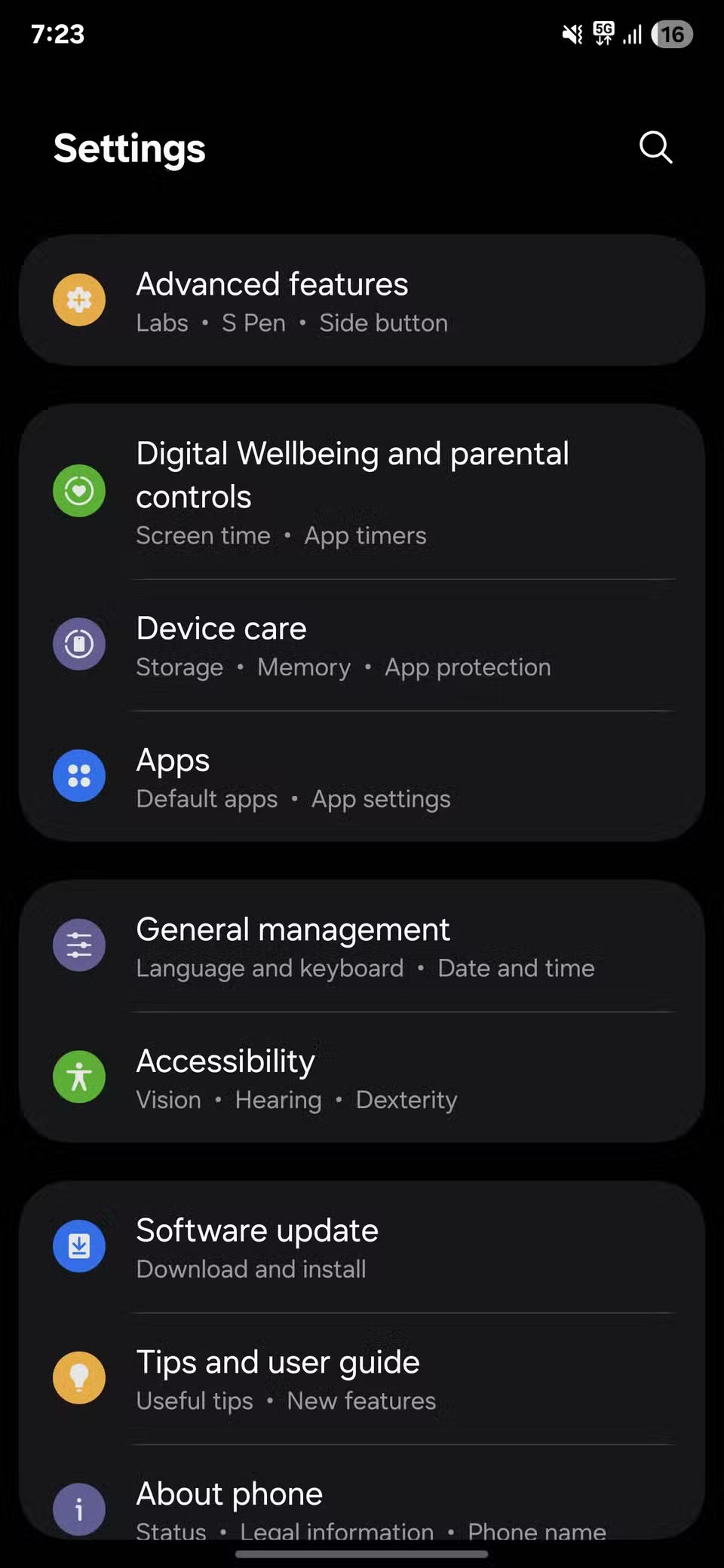
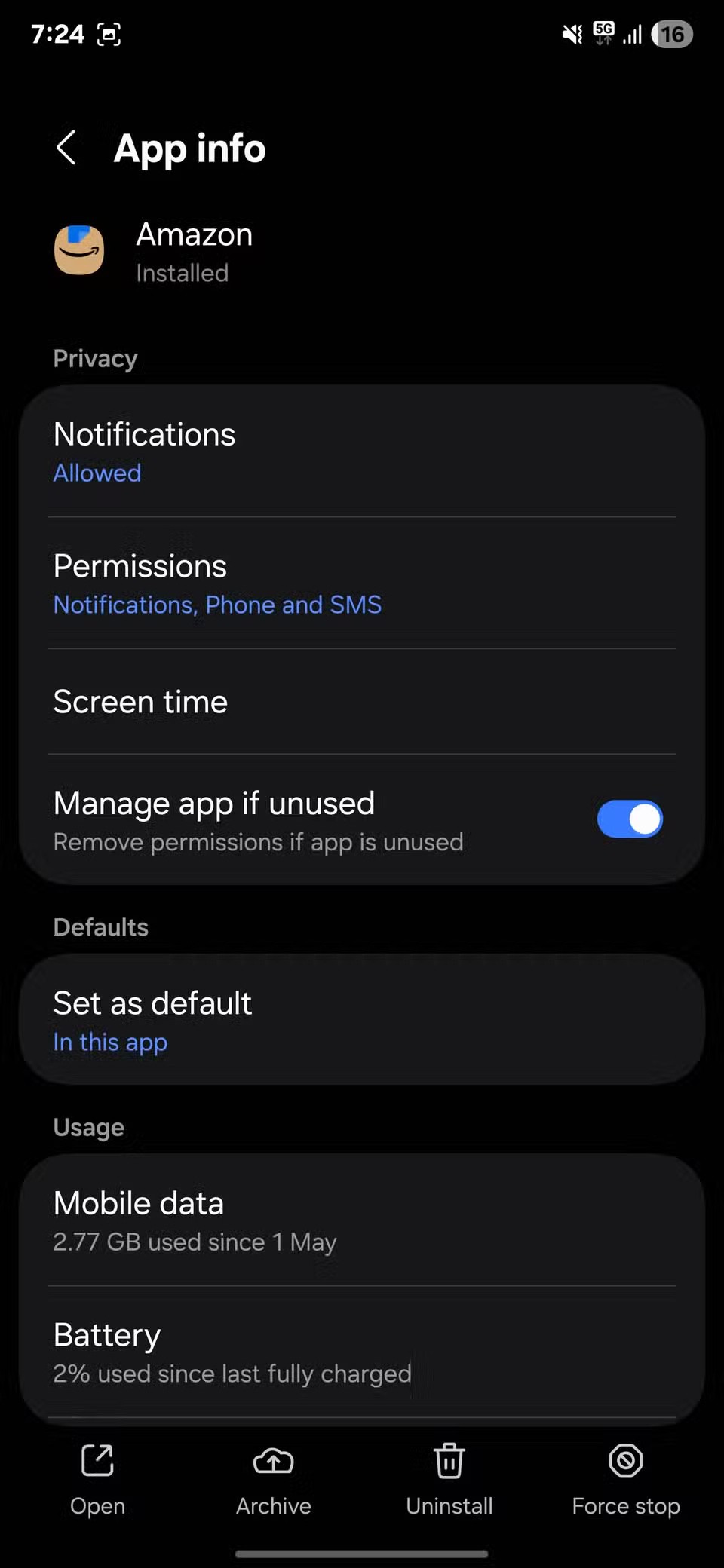
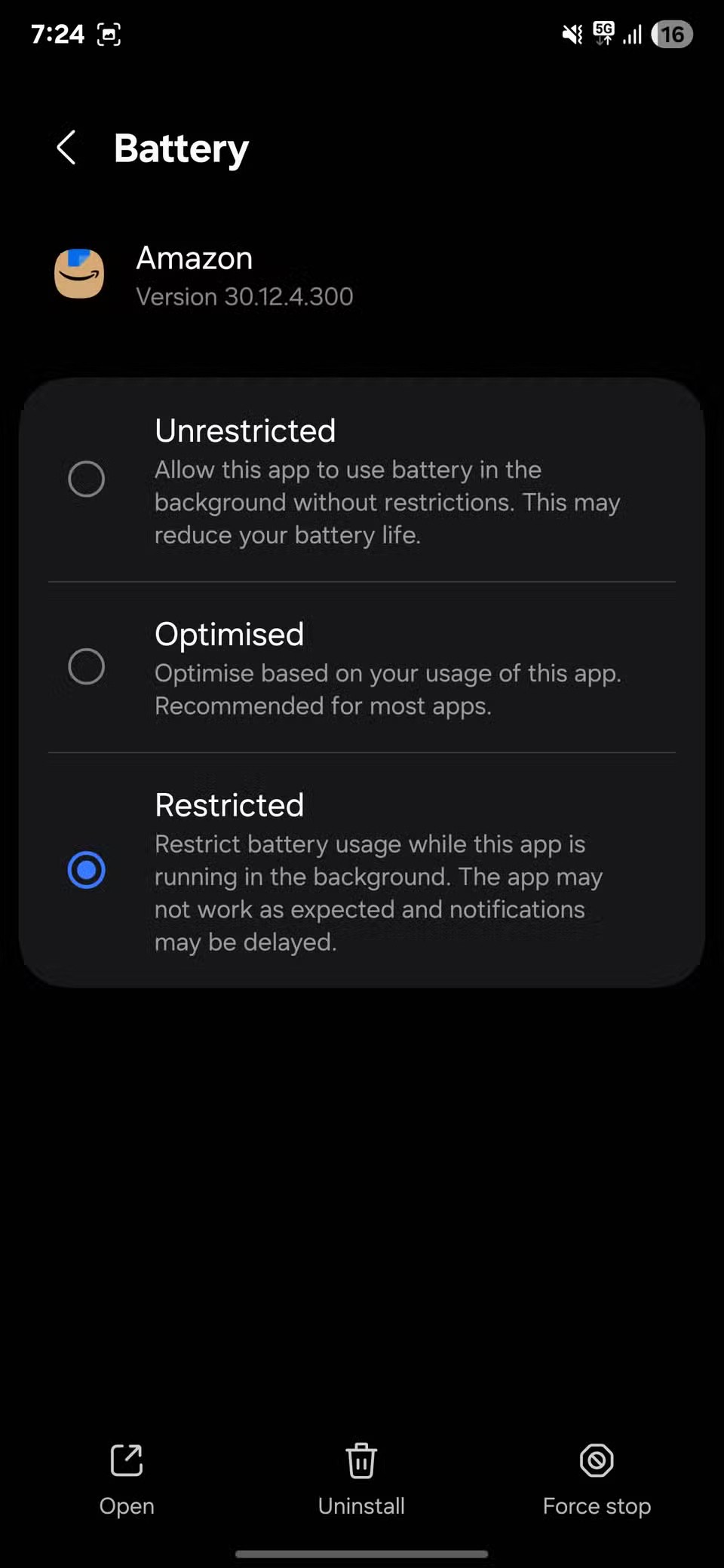
V prípade dát na pozadí otvorte Nastavenia , prejdite do časti Pripojenia , potom vyberte Spotreba dát a potom vyberte Spotreba mobilných dát . Odtiaľ vyberte aplikácie, ktoré nepotrebujete, a vypnite možnosť Povoliť používanie dát na pozadí , aby nepoužívali dáta, keď ich nepoužívate.
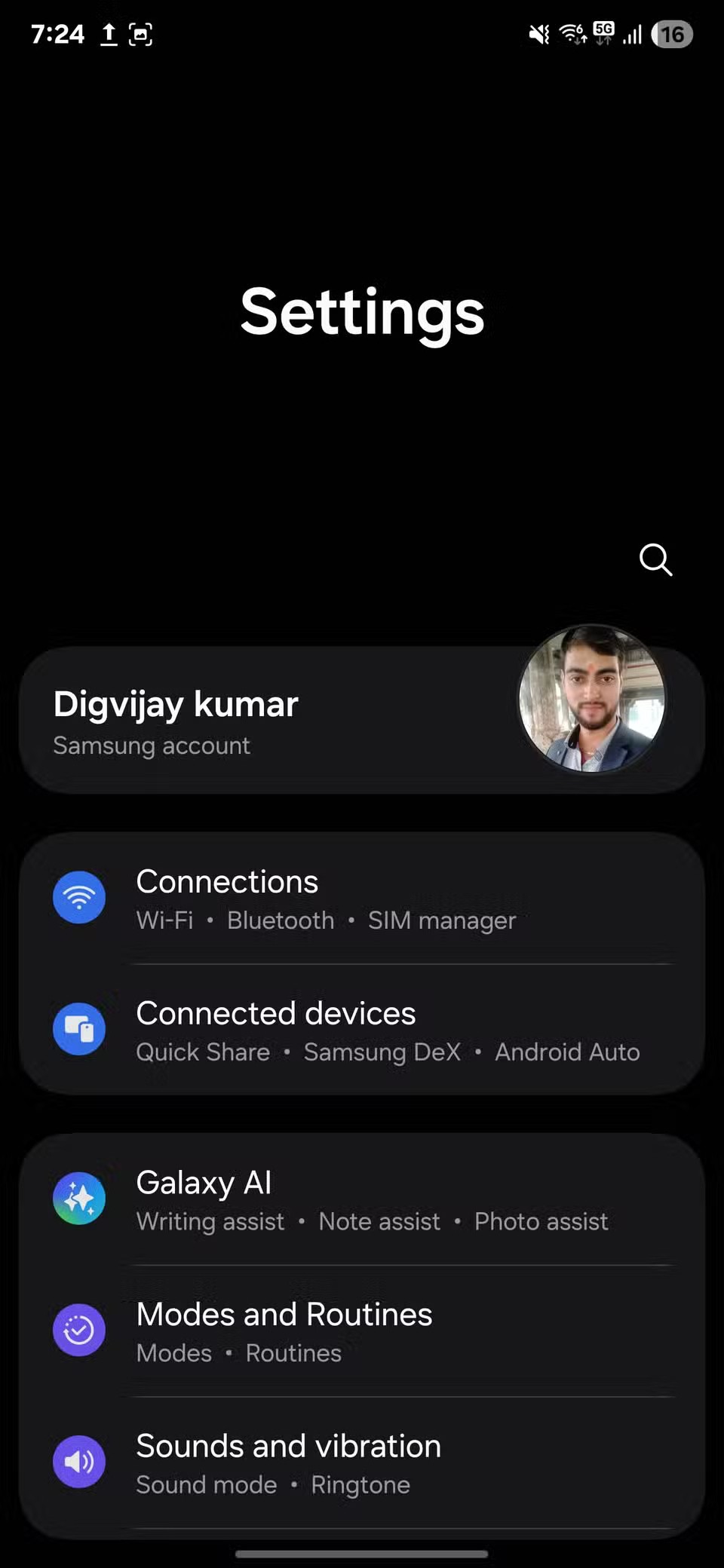
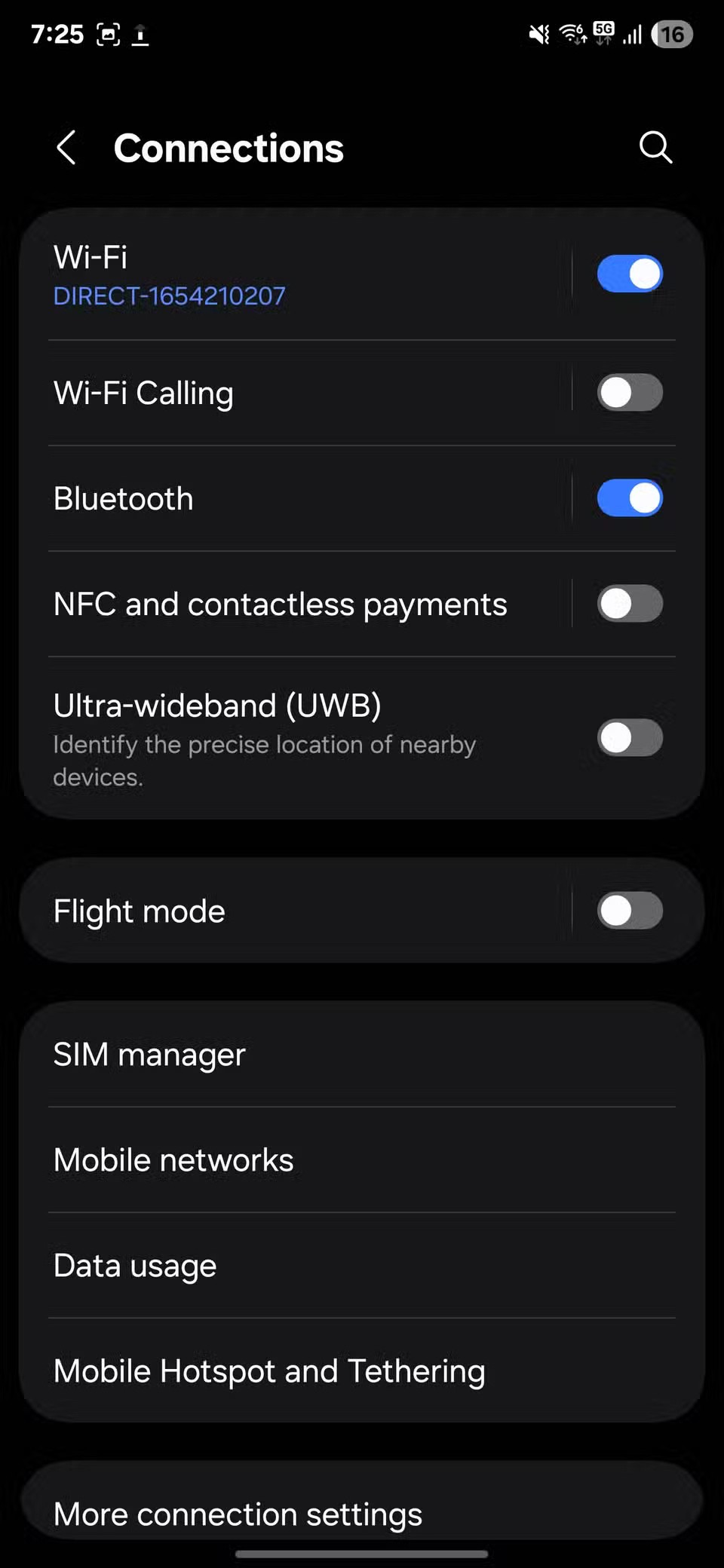
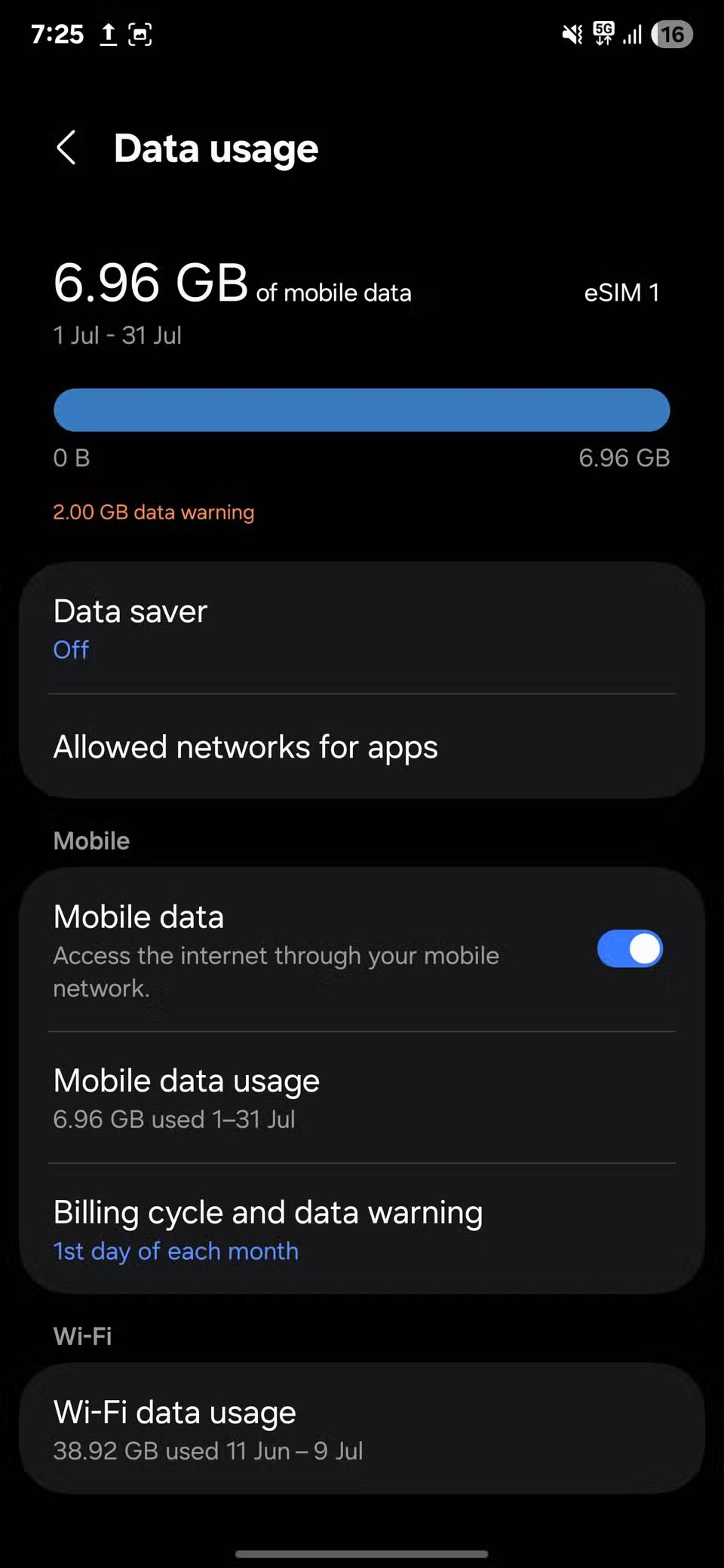
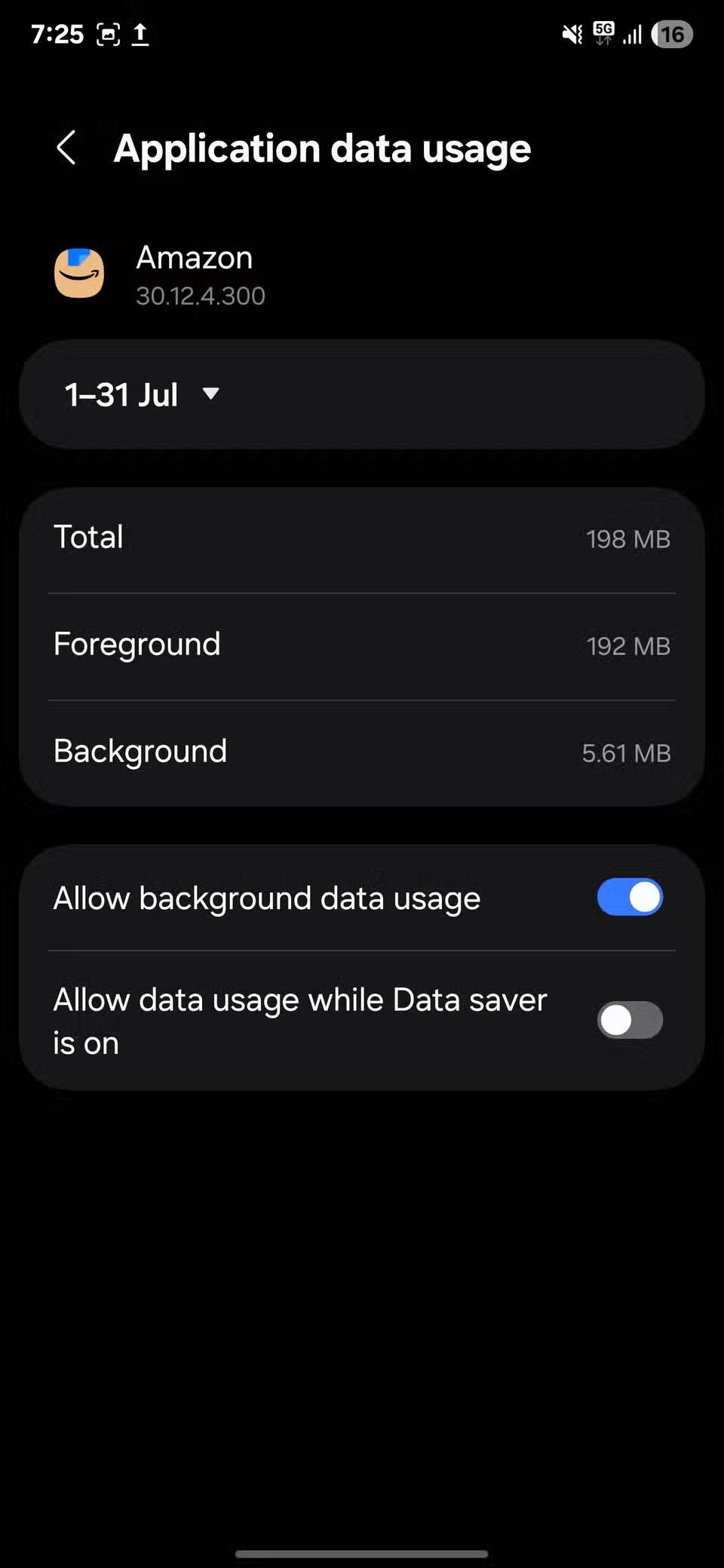
Po rootnutí telefónu s Androidom máte plný prístup k systému a môžete spúšťať mnoho typov aplikácií, ktoré vyžadujú root prístup.
Tlačidlá na vašom telefóne s Androidom neslúžia len na nastavenie hlasitosti alebo prebudenie obrazovky. S niekoľkými jednoduchými úpravami sa môžu stať skratkami na rýchle fotografovanie, preskakovanie skladieb, spúšťanie aplikácií alebo dokonca aktiváciu núdzových funkcií.
Ak ste si nechali notebook v práci a musíte poslať šéfovi urgentnú správu, čo by ste mali urobiť? Použite svoj smartfón. Ešte sofistikovanejšie je premeniť telefón na počítač, aby ste mohli jednoduchšie vykonávať viac úloh naraz.
Android 16 má widgety uzamknutej obrazovky, ktoré vám umožňujú meniť uzamknutú obrazovku podľa vašich predstáv, vďaka čomu je uzamknutá obrazovka oveľa užitočnejšia.
Režim Obraz v obraze v systéme Android vám pomôže zmenšiť video a pozerať ho v režime obraz v obraze, pričom video si môžete pozrieť v inom rozhraní, aby ste mohli robiť iné veci.
Úprava videí v systéme Android bude jednoduchá vďaka najlepším aplikáciám a softvéru na úpravu videa, ktoré uvádzame v tomto článku. Uistite sa, že budete mať krásne, magické a elegantné fotografie, ktoré môžete zdieľať s priateľmi na Facebooku alebo Instagrame.
Android Debug Bridge (ADB) je výkonný a všestranný nástroj, ktorý vám umožňuje robiť veľa vecí, ako je vyhľadávanie protokolov, inštalácia a odinštalovanie aplikácií, prenos súborov, rootovanie a flashovanie vlastných ROM, vytváranie záloh zariadení.
S aplikáciami s automatickým klikaním. Pri hraní hier, používaní aplikácií alebo úloh dostupných na zariadení nebudete musieť robiť veľa.
Aj keď neexistuje žiadne zázračné riešenie, malé zmeny v spôsobe nabíjania, používania a skladovania zariadenia môžu výrazne spomaliť opotrebovanie batérie.
Telefón, ktorý si momentálne veľa ľudí obľúbi, je OnePlus 13, pretože okrem vynikajúceho hardvéru disponuje aj funkciou, ktorá existuje už desaťročia: infračerveným senzorom (IR Blaster).
Google Play je pohodlný, bezpečný a funguje dobre pre väčšinu ľudí. Existuje však celý svet alternatívnych obchodov s aplikáciami – niektoré ponúkajú otvorenosť, iné uprednostňujú súkromie a niektoré sú len zábavnou zmenou tempa.
TWRP umožňuje používateľom ukladať, inštalovať, zálohovať a obnovovať firmvér na svojich zariadeniach bez obáv z ovplyvnenia stavu zariadenia pri rootnutí, bliknutí alebo inštalácii nového firmvéru na zariadeniach so systémom Android.
Ak si myslíte, že svoje zariadenie Galaxy dobre poznáte, Good Lock vám ukáže, o čo viac toho dokáže.
Väčšina z nás sa k nabíjaciemu portu smartfónu správa, akoby jeho jedinou úlohou bolo udržiavať batériu pri živote. Ale tento malý port je oveľa výkonnejší, než si myslíme.
Ak vás už unavujú všeobecné tipy, ktoré nikdy nefungujú, tu je niekoľko, ktoré potichu menia spôsob, akým fotíte.
Väčšina detí radšej hrá, ako sa učí. Tieto mobilné hry, ktoré sú zároveň vzdelávacie aj zábavné, však zaujmú aj malé deti.
Pozrite si funkciu Digitálna pohoda na svojom telefóne Samsung a zistite, koľko času počas dňa strácate na telefóne!
Aplikácia na falošné hovory vám pomáha vytvárať hovory z vášho vlastného telefónu, aby ste sa vyhli nepríjemným a nechceným situáciám.
Ak naozaj chcete chrániť svoj telefón, je čas začať ho uzamykať, aby ste predišli krádeži a zároveň ho ochránili pred hackermi a podvodmi.
USB port na vašom telefóne Samsung slúži na viac než len nabíjanie. Od premeny telefónu na stolný počítač až po napájanie iných zariadení, tieto málo známe aplikácie zmenia spôsob, akým svoje zariadenie používate.
Po rootnutí telefónu s Androidom máte plný prístup k systému a môžete spúšťať mnoho typov aplikácií, ktoré vyžadujú root prístup.
Tlačidlá na vašom telefóne s Androidom neslúžia len na nastavenie hlasitosti alebo prebudenie obrazovky. S niekoľkými jednoduchými úpravami sa môžu stať skratkami na rýchle fotografovanie, preskakovanie skladieb, spúšťanie aplikácií alebo dokonca aktiváciu núdzových funkcií.
Ak ste si nechali notebook v práci a musíte poslať šéfovi urgentnú správu, čo by ste mali urobiť? Použite svoj smartfón. Ešte sofistikovanejšie je premeniť telefón na počítač, aby ste mohli jednoduchšie vykonávať viac úloh naraz.
Android 16 má widgety uzamknutej obrazovky, ktoré vám umožňujú meniť uzamknutú obrazovku podľa vašich predstáv, vďaka čomu je uzamknutá obrazovka oveľa užitočnejšia.
Režim Obraz v obraze v systéme Android vám pomôže zmenšiť video a pozerať ho v režime obraz v obraze, pričom video si môžete pozrieť v inom rozhraní, aby ste mohli robiť iné veci.
Úprava videí v systéme Android bude jednoduchá vďaka najlepším aplikáciám a softvéru na úpravu videa, ktoré uvádzame v tomto článku. Uistite sa, že budete mať krásne, magické a elegantné fotografie, ktoré môžete zdieľať s priateľmi na Facebooku alebo Instagrame.
Android Debug Bridge (ADB) je výkonný a všestranný nástroj, ktorý vám umožňuje robiť veľa vecí, ako je vyhľadávanie protokolov, inštalácia a odinštalovanie aplikácií, prenos súborov, rootovanie a flashovanie vlastných ROM, vytváranie záloh zariadení.
S aplikáciami s automatickým klikaním. Pri hraní hier, používaní aplikácií alebo úloh dostupných na zariadení nebudete musieť robiť veľa.
Aj keď neexistuje žiadne zázračné riešenie, malé zmeny v spôsobe nabíjania, používania a skladovania zariadenia môžu výrazne spomaliť opotrebovanie batérie.
Telefón, ktorý si momentálne veľa ľudí obľúbi, je OnePlus 13, pretože okrem vynikajúceho hardvéru disponuje aj funkciou, ktorá existuje už desaťročia: infračerveným senzorom (IR Blaster).
















